 |
|
| Seite überarbeitet August 2024 |
 |
Kontakt |
 |
|
 |
Programmübersicht |
 |
|
 |
Bestelltext |
 |
|
|
|
| weiterführende Detailinformationen |
|
 |
 |
grafische Eingabe |
|
 |
Vorspannung ......................... |
 |
|
 |
Erzeugung Spannstränge ...... |
 |
|
 |
Querschnitte / Nachweise ..... |
 |
|
 |
Spannverfahren ...................... |
 |
|
 |
Ergebnisvisualisierung ........... |
 |
|
| |
|
 |
Detailnachweispunkte ............ |
 |
|
|
|
|
|
| Infos auf dieser Seite |
... als pdf |
 |
|
 |
 |
3D-Stabwerk ....................... |
 |
|
|
| Begriffe |
 |
|
 |
Netzwerk ............................. |
 |
|
 |
Knoten ................................ |
 |
|
 |
Stäbe .................................. |
 |
|
 |
Belastungsstruktur .............. |
 |
|
|
| statisches System |
 |
|
 |
Objekte erzeugen ................ |
 |
|
 |
Knoten erzeugen ................. |
 |
|
 |
Stäbe erzeugen ................... |
 |
|
 |
tab. Netzwerkbearbeitung .... |
 |
|
 |
Knoten/Stäbe generieren ..... |
 |
|
 |
... Orthosysteme ................. |
 |
|
 |
... Rotationssysteme ............ |
 |
|
 |
Import aus Textdatei ............ |
 |
|
 |
... aus DXF-Datei ................. |
 |
|
 |
geometr. Stabeigenschaften |
 |
|
 |
Gelenke .............................. |
 |
|
 |
lmn-Stabkoordinatensystem |
 |
|
 |
Querschnittswerte ................ |
 |
|
 |
Lagerung ............................. |
 |
|
 |
Knotenlager definieren ......... |
 |
|
 |
Knoten-KOS verdrehen ....... |
 |
|
 |
elast. gebettete Stäbe .......... |
 |
|
|
| Verwaltung Einwirkungen |
 |
|
 |
Einwirkungsassistent ........... |
 |
|
 |
Einwirkungen/Lastfälle ......... |
 |
|
 |
Einwirkungseigenschaften ... |
 |
|
 |
Lastfall einrichten ................ |
 |
|
|
| Belastung |
 |
|
 |
Lastbild erzeugen ................ |
 |
|
 |
Eigengewicht ....................... |
 |
|
 |
Linienlasten ......................... |
 |
|
 |
Knotenlasten ........................ |
 |
|
 |
Stabeinzellasten .................. |
 |
|
|
 |
Temperaturlasten ................. |
 |
|
 |
Stützenverformungen .......... |
 |
|
 |
Wanderlasten ...................... |
 |
|
 |
Vorspannung ....................... |
 |
|
|
| Verwaltung Nachweis |
 |
|
 |
Nachweise .......................... |
 |
|
 |
Nachweiseigenschaften ....... |
 |
|
 |
Nachweisobjekte ................. |
 |
|
|
| Ändern / Modellieren |
 |
|
 |
Bearb. einzelner Objekte ...... |
 |
|
 |
Bearb. einzelner Knoten ...... |
 |
|
 |
Objekte modellieren ............. |
 |
|
 |
... löschen ........................... |
 |
|
 |
... verschieben ..................... |
 |
|
 |
...... 3D ............................... |
 |
|
 |
...... 2D ............................... |
 |
|
 |
... verdrehen ........................ |
 |
|
 |
...... 3D ............................... |
 |
|
 |
...... 2D ............................... |
 |
|
 |
... skalieren ........................ |
 |
|
 |
...... 3D ............................... |
 |
|
 |
...... 2D ............................... |
 |
|
 |
Knoten ausrichten ............... |
 |
|
 |
Bearb. einzelner Stäbe ........ |
 |
|
 |
... A u. E vertauschen .......... |
 |
|
 |
... Stab vom Knoten lösen .... |
 |
|
 |
... Stablänge ändern ............. |
 |
|
 |
... Stab verschieben ............. |
 |
|
 |
... Stab unterteilen ................ |
 |
|
 |
Lastbilder bearbeiten ............ |
 |
|
 |
... Eigengewichtslasten ........ |
 |
|
 |
... Linienlasten ..................... |
 |
|
 |
... Stabeinzellasten .............. |
 |
|
 |
... Temperaturlasten ............ |
 |
|
 |
... Knotenlasten ................... |
 |
|
 |
... Stützenverformungen ...... |
 |
|
 |
... tabellarisch ..................... |
 |
|
|
| Ansichtssteuerung |
 |
|
 |
Baumansicht ....................... |
 |
|
 |
Blickwinkel, Augpunkt .......... |
 |
|
 |
Zoomfunktionen ................... |
 |
|
 |
Eigensch. graf. Darstellung |
 |
|
 |
Skalierungseigenschaften .... |
 |
|
 |
fotorealistische Darstellung |
 |
|
 |
Ausgabe Fotodarstellung .... |
 |
|
|
| Ebenen |
 |
|
 |
Arbeiten in Ebenen .............. |
 |
|
 |
Konstr.-Koordinatensystem |
 |
|
|
| Gruppen |
 |
|
 |
Gruppenbildung ................... |
 |
|
 |
Stabzugdefinitionen .............. |
 |
|
|
| Datenzustand |
 |
|
 |
Datenzustand überprüfen .... |
 |
|
 |
Netzwerkbereinigung ............ |
 |
|
 |
Undo-Funktion ..................... |
 |
|
 |
graf. Eingabe beenden ........ |
 |
|
|
| Objektauswahl |
 |
|
 |
Objekte aus- u. abwählen .... |
 |
|
 |
Objekte deaktivieren ............. |
 |
|
 |
bedingte Auswahl ................ |
 |
|
 |
direkte Auswahl ................... |
 |
|
 |
Referenzobjekte ................... |
 |
|
 |
Stabauswahl zum Nachweis |
 |
|
|
| Ausgabe |
 |
|
 |
Systemdruckliste ................. |
 |
|
 |
Blickwinkelspeicher ............. |
 |
|
 |
Lastordinaten in Druckliste |
 |
|
 |
Material / Lastsummen ......... |
 |
|
 |
Detailnachweispunkte ........... |
 |
|
|
|
|
 |
|
|
 |
| |
 |
die Erzeugung des statischen Systems und in der Folge darauf
aufsetzend der Belastung erfolgt über
das Mauszeigegerät |
|
 |
der Vorteil bei dieser Vorgehensweise ist, dass die Eingabe
numerischer Werte über die Tastatur auf
ein Minimum beschränkt wird |
|
 |
die Bereitstellung des Grundstocks an Zahlenwerten für
Koordinaten und Nummerierungen wird über
Generatoren für orthogonale und rotationssymmetrische Systeme
sowie die Datenübernahme aus
DXF-Dateien unterstützt |
|
 |
Modellierungsfunktionen zum Duplizieren, Teilen, Verschieben,
Drehen usw. ermöglichen zudem die
Konstruktion auch komplexer Strukturen bei Vorgabe der Koordinaten
von einigen wenigen Punkten |
|
|
|
|
 |
|
| Arbeiten mit dem grafischen Eingabemodul |
|
|
| Das grafische Eingabemodul von 4H-SPBR dient zur Definition des zu berechnenden dreidimensionalen Stabwerks. |
| Alle das vorliegende Problem spezifizierende Angaben und alle Festlegungen zur Steuerung des Rechenprogramms werden in diesem Modul definiert. |
| Hierbei ist es sinnvoll, eine gewisse Reihenfolge der Bearbeitungsschritte einzuhalten. |
|
|
| Zunächst sollte das Netzwerk hinsichtlich seiner Geometrie festgelegt werden. |
| Hierzu müssen Knoten und Stäbe erzeugt werden. Dies kann einzeln, über Generierungsfunktionen oder tabellarisch erfolgen. |
| Nutzen Sie auch die Modellierungstechniken, die i.d.R. über Duplizierungsmechanismen verfügen. |
| Hilfreich ist hierbei auch das Arbeiten in Ebenen. |
| In diesem Stadium kann es bereits sinnvoll sein, Gruppen zu definieren. |
|
|
|
|
|
|
| Machen Sie sich nun Gedanken über die Struktur der Einwirkungen und Lastfälle. |
Definieren Sie die erforderlichen Einwirkungen, so dass bei der Erzeugung von Lastfällen die direkte
Bezugnahme auf die übergeordnete Einwirkung möglich ist. |
| Erzeugen Sie nun die erforderlichen Lastbilder und gehen hierbei lastfallweise vor. |
|
|
|
|
| Legen Sie nun die zu führenden Nachweise fest. |
| Beachten Sie, dass für jeden Nachweis eine Extremierungsvorschrift und/oder ein Lastkollektiv anzugeben ist! |
|
|
|
|
| Beenden Sie die Sitzung. |
| Im abschließenden Eigenschaftsblatt sollte die Datenzustandsüberprüfung auf jeden Fall aufgerufen werden. |
|
|
|
|
|
 |
|
| Die Menge aller Knoten und Stäbe bildet das Netzwerk. |
Das Netzwerk muss einfach zusammenhängend sein und darf nicht aus mehreren unabhängigen
Teilsystemen bestehen. |
| Jeder Knoten muss mit mindestens einem Stab verbunden sein. |
| Ein Stab muss mit seinen Stabenden immer mit zwei definierten unterschiedlichen Knoten verknüpft sein. Hierauf ist speziell bei der tabellarischen Definition der Knoten und Stäbe zu achten. |
| Mit dem grafischen Eingabemodul kann das Netzwerk überprüft und teilweise automatisch bereinigt werden. |
|
|
|
 |
|
| Ein Knoten ist zunächst ein geometrischer Ort im dreidimensionalen Raum. |
| Er wird durch seine Koordinaten im globalen, ortsfesten XYZ-Koordinatensystem beschrieben und zur Unterscheidung von den lokalen Knoten auch globaler Knoten genannt. |
| Für die Berechnung des Stabwerks ist ein Knoten nur sinnvoll, wenn mindestens ein Stab mit ihm verbunden ist. |
|
| Ein Knoten verfügt als auswählbares Objekt über Lagereigenschaften und besitzt ein individuelles Koordinatensystem. |
|
| Weiterhin kann ein Knoten durch Knotenlasten belastet sein; speziell einem gelagerten Knoten kann eine Stützenverformung zugeordnet werden. |
|
Knoten können im grafischen Eingabemodul erzeugt, modelliert, tabellarisch modifiziert, individuell
bearbeitet und wieder gelöscht werden. |
|
|
|
|
 |
|
| Begriffe und allgemeine Informationen |
|
|
| Ein Lastbild ist die kleinste interaktiv ansprechbare Belastungseinheit. |
| Lastbilder werden in knotenbezogene Lasten und stabbezogene Lasten eingeteilt. |
| Ein Lastbild ist immer einem Lastfall zugeordnet. |
|
|
|
 |
| knotenbezogene Lastbilder |
|
|
 |
|
| Knotenbezogene Lasten sind am Knoten wirkende Kräfte [kN], Momente [kNm] oder Stützenverformungen [cm, ‰]. |
|
|
Stabbezogene Lasten sind am Stab wirkende Kräfte [kN], Momente [kNm], Eigengewichtslasten [kNm3],
sonstige Streckenlasten [kN/m, kNm/m] sowie Temperaturbelastungen [°K]. |
|
|
| Ein Lastfall ist die kleinste berechenbare Belastungseinheit. |
| Die Lasten eines Lastfalls sind durch die Summe der zu diesem Lastfall gehörenden Lastbilder definiert. |
| Ein Lastfall ist immer genau einer Einwirkung zugeordnet. |
| Ein Lastfall ist von einem bestimmten Ttyp, der angibt, ob er additiv oder alternativ zu anderen Lastfällen steht. |
|
| S. auch Einwirkungen und Lastfälle und Nachweise, Extremierungen und Lastkollektive. |
|
|
|
 |
|
 |
| Wird der dargestellte Button angeklickt, verzweigt die Interaktion in ein symbolisches Untermenü, das die Erzeugung von Objekten einleitet. |
|
|
|
|
|
 |
| Im Ebenenmodus können Knoten alternativ zur numerischen Erzeugung auch manuell erzeugt werden. |
| Der Knoten wird dann durch die Mausbewegung positioniert. |
| Man beachte hierbei die Aufforderungen in der Statuszeile! |
|
|
|
| Befindet sich die Aktion in einer Lastfallfolie, wird die Erzeugung von Lastbildern ermöglicht. |
Die Buttons können nur angeklickt werden, wenn mindestens
ein dem Lastbild zugeordnetes Objekt (Knoten oder Stab)
ausgewählt ist. |
|
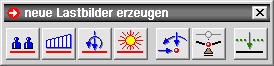 |
|
| Zu den einzelnen Lastbildern s. |
|
|
|
|
 |
|
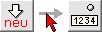 |
| Nach Anklicken der beiden n.a. Buttons in der dargestellten Reihenfolge kann ein neuer Knoten numerisch erzeugt werden. |
| Hierzu erscheint ein Eigenschaftsblatt zur Festlegung der Knotenkoordinaten. |
| Nach Bestätigen des Eigenschaftsblatts erscheint der Knoten im Darstellungsfenster. |
|
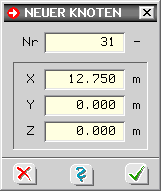 |
|
|
|
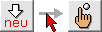 |
| Befindet sich die Interaktion im Ebenenmodus, kann ein Knoten auch manuell erzeugt werden. |
| Bei der manuellen Erzeugung wird der Knoten durch die Mausbewegung positioniert. |
| Man beachte hierbei die Aufforderungen in der Statuszeile! |
|
|
|
|
|
 |
|
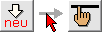 |
| Durch Anklicken der beiden n.a. Buttons in der dargestellten Reihenfolge wird die manuelle Erzeugung von Stäben eingeleitet. |
|
|
|
| Es erscheint ein von der Maus gesteuertes Fadenkreuz auf dem Bildschirm und die Aufforderung in der Statuszeile, zunächst den Stabanfangsknoten und dann den Stabendknoten anzuklicken. |
| Nach diesen Aktionen wird der entsprechende Stab generiert. |
Nach Anklicken des Endknotens mit der rechten Maustaste wird der Anfangsknoten des nächsten Stabes
angefordert. Man beachte hierzu die Aufforderungen in der Statuszeile! |
|
| Im normalen 3D-Modus müssen bereits existierende Knoten angeklickt werden. |
| Im Ebenenbearbeitungsmodus wird automatisch ein neuer Knoten erzeugt, wenn eine freie Stelle angeklickt wird. |
|
| Die Funktion kann mit der Esc-Taste beendet werden. |
|
|
|
 |
|
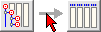 |
Neben den umfangreichen Möglichkeiten zur Erzeugung und Modellierung von Knoten und
Stäben können diese auch tabellarisch modifiziert und ergänzt werden. |
| Hierzu sind die nebenstehend dargestellten Buttons anzuklicken. |
|
|
|
In dem folgenden Eigenschaftsblatt werden links eine Knotentabelle mit Nummern und Koordinaten und auf der
rechten Seite eine Stabtabelle mit Knotenverknüpfungsangaben angeboten. |
|
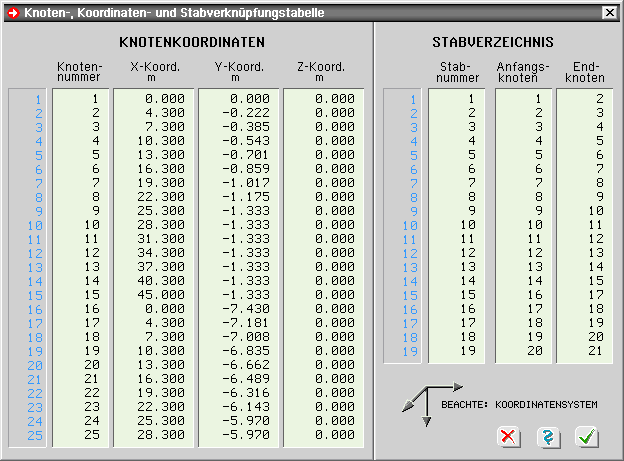 |
|
| Die editierbaren Inhalte können beliebig geändert, gelöscht und erweitert werden. |
| Hierbei muss beachtet werden, dass sämtliche (Bezug nehmenden) Knotennummern in der Stabtabelle auch tatsächlich in der Knotentabelle existieren müssen! Dies wird bei Bestätigen des Eigenschaftsblatts abgeprüft. |
|
Wenn ein Tabellenelement angeklickt wurde und sich der Cursor somit in der Tabelle befindet, erscheint nach
Drücken der rechten Maustaste ein Menü mit den verfügbaren Tabellenfunktionen. |
|
| Werden Zeilen in den Tabellen kopiert, erhalten die Kopien sämtliche lastunabhängigen Eigenschaften der Originale. |
D.h., durch den Kopiervorgang werden nicht nur die in der Tabelle angegebenen Beziehungen sondern auch Lager-
und Querschnittseigenschaften etc. übertragen. |
|
|
|
 |
|
 |
| das Eingabemodul von 4H-SPBR bietet zwei Funktionen zur Generierung von Knoten und Stäben sowie eine Möglichkeit zum Datenimport aus einer externen Datei an. |
|
 |
| die Funktionen zur Generierung erzeugen |
|
|
|
|
|
|
|
|
|
 |
| unterscheidet auf oberster Ebene zwischen dem Import aus Text- und DXF-Datei. |
|
|
|
|
|
|
|
 |
|
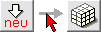 |
| Zur Generierung orthogonal gerasteter Systeme werden im oberen Bereich des zugehörigen Eigenschaftsblatts Angaben für die zu generierenden Knoten gemacht. |
| In drei Tabellen werden ihre Abstände in x-, y- und z-Richtung gemäß Skizze vorgegeben. |
Die Anzahlen der Zeilen in den drei Spalten legen die Anzahl der Stäbe in den jeweiligen
Richtungen fest. |
Zur Generierung der Stäbe kann pro Richtung festgelegt werden, ob sie nur außen, überall oder
gar nicht generiert werden sollen. |
|
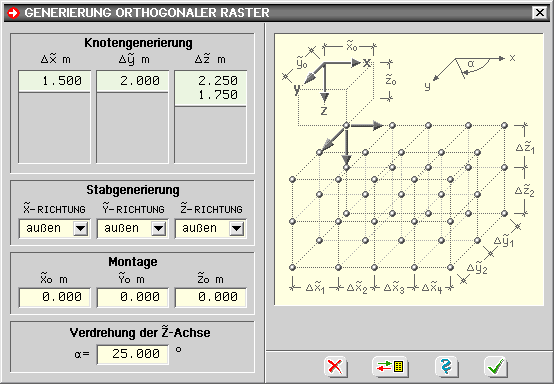 |
|
|
|
| Generierungsbeispiele |
|
 |
in Bsp. 1 wurde für die Stäbe in allen Richtungen
nur außen festgelegt |
|
|
|
 |
in Bsp. 2 wurde für alle Richtungen alle Stäbe
festgelegt |
|
|
|
 |
in Bsp. 3 wurden für die drei Richtungen unterschiedl.
Angaben gemacht; für |
 |
| Stäbe in x-Richtung keine |
|
 |
| Stäbe in y-Richtung außen |
|
 |
|
|
|
|
|
|
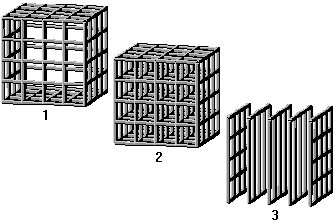 |
|
|
Zur Montage der zu generierenden Stäbe und Knoten in das ortsfeste XYZ-Koordinatensystem von 4H-SPBR
können mit x0, y0 und z0 ein Verschiebungsvektor und mit dem Winkel α ein Verdrehungsvektor, der um die verschobene
z-Achse wirkt, angegeben werden. |
|
 |
| mit dem dargestellten Button kann der aktuelle Inhalt des Eigenschaftsblatts (für eine spätere Modifikation) gespeichert werden |
|
|
|
Nach Drücken des bestätigen-Buttons wird die Generierung durchgeführt und die neuen Knoten und Stäbe
erscheinen (ggf. zusätzlich zu den bereits definierten Objekten) im Darstellungsfenster. |
|
|
|
 |
|
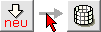 |
Zur Generierung rotationssymmetrischer Systeme wird zunächst im Register Ebenendefinition
ein ebenes Stabwerk in einer gedachten ξ-η-Ebene beschrieben. |
|
|
|
| Im oberen Bereich der Seite sind Knotennummern mit ξ-η-Koordinaten anzugeben und im unteren Bereich Stabnummern und ihre Verknüpfung zu den o.a. Knoten einzutragen. |
| Die Knoten- und Stabnummern haben hierbei nur eine für den Generierungsprozess lokale Bedeutung. |
| Man beachte, dass die η-Achse letztlich einer Rotationsachse für die Generierung und Montage darstellt! |
|
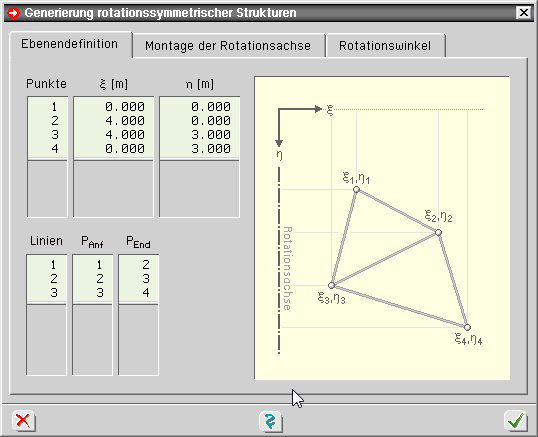 |
|
Im Register Montage der Rotationsachse werden drei Vektoren definiert, die die Lage des ebenen ξ-η-Systems im
3D-Raum beschreiben. |
|
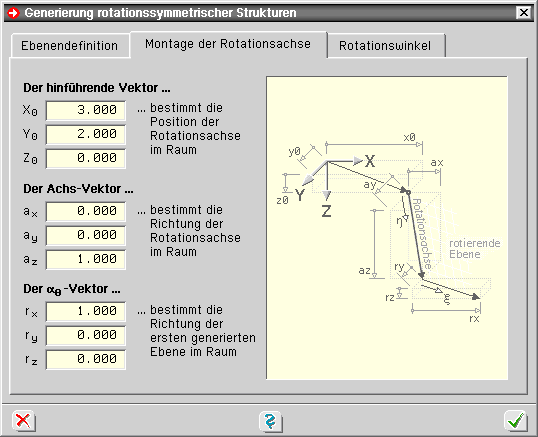 |
|
| Der Vektor [X0,Y0,Z0] legt die Lage des ebenen ξ-η-Nullpunkts im dreidimensionalen XYZ-Raum fest. |
| Der Richtungsvektor [ax,ay,az] beschreibt die Richtung der Rotationsachse (ξ) im Raum. |
| Der Richtungsvektor [rx,ry,rz] legt die Richtung der ebenen η-Achse im XYZ-System fest. |
| Mit diesen drei Vektoren kann das zu generierende System beliebig in den Raum transportiert werden. |
| Da das ξ-η-System ein rechtwinkliges Koordinatensystem darstellt, müssen die Richtungsvektoren ebenfalls rechtwinklig aufeinander stehen. Im Zweifelsfalle wird dies vom Programm selbständig korrigiert. |
|
| Im Register Rotationswinkel werden die bei der Generierung zu berücksichtigenden Rotationsinkremente angegeben, wobei zwischen regelmäßigen und unregelmäßigen Inkrementen unterschieden wird. |
|
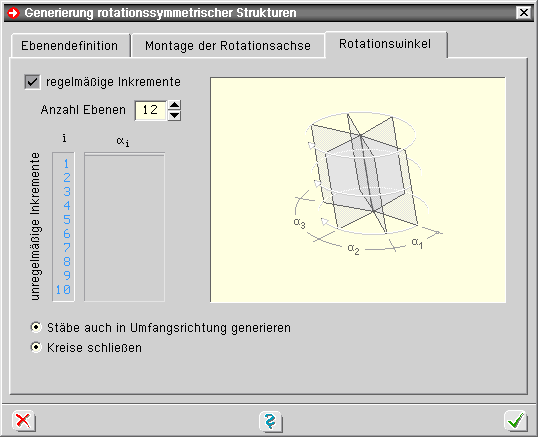 |
|
| Sollen regelmäßige Inkremente generiert werden, muss die Anzahl der zu generierenden Ebenen angegeben werden. |
| Sollen unregelmäßige Inkremente generiert werden, müssen die einzelnen Winkelinkremente in einer Tabelle angegeben werden. |
Mittels zweier logischer Buttons kann festgelegt werden, ob auch die Stäbe (von Knoten zu Knoten) in Umfangs-
richtung generiert werden sollen, und (wenn ja) das System in Rotationsrichtung geschlossen ist. |
Mit dieser Möglichkeit und der Vorgabe unregelmäßiger Inkremente können leicht auch viertel- oder
halbkreisförmige Systeme generiert werden. |
|
| Im nebenstehenden Beispiel werden fünf Knoten und vier Stäbe in der ξ-η-Ebene beschrieben. |
| Das Gesamtsystem wird mit 20 regelmäßigen Inkrementen generiert, wobei die Radialstäbe geschlossen miterzeugt werden. |
| Eingabeparameter entspr. Skizze. |
|
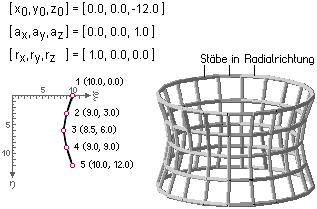 |
|
|
Nach Drücken des bestätigen-Buttons wird die Generierung durchgeführt und die neuen Knoten und Stäbe
erscheinen (ggf. zusätzlich zu den bereits definierten Objekten) im Darstellungsfenster. |
|
|
|
 |
|
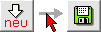 |
über die nebenstehende Buttonkombination können aus einer externen Datei Knotenkoordinaten
und Stabverzeichnis eingelesen und die so beschriebenen Objekte in das grafische Eingabe-
modul integriert werden. |
Die Importdatei muss entweder eine im ASCII-Format beschriebene Textdatei oder eine im
DXF-Format erzeugte CAD-Austauschdatei sein. |
| Weitere Informationen s. |
|
|
|
|
|
 |
|
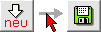 |
| Knotenkoordinaten und Stabverzeichnis können aus einer externen Datei eingelesen und die so beschriebenen Objekte in das grafische Eingabemodul integriert werden. |
|
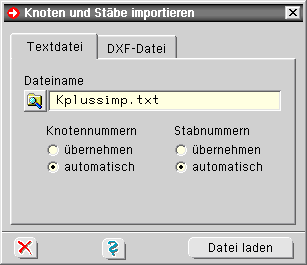 |
|
| Die Datei muss eine im ASCII-Format beschriebene Textdatei sein, in der die einzulesenden Informationen wie nachfolgend beschrieben angegeben sind. |
|
 |
| die Knotenkoordinaten folgen dem linksbündig einzugebenden Suchbegriff KNOTENVERZEICHNIS. |
Hierunter sind zeilenweise die Informationen <Knotennummer>, <X-Koordinate>,
<Y-Koordinate> und <Z-Koordinate> abzulegen. |
|
 |
| das Stabverzeichnis folgt dem linksbündig einzugebenden Suchbegriff STABVERZEICHNIS. |
| Hierunter sind zeilenweise die Informationen <Stabnummer>, <Anfangsknotennummer> und <Endknotennummer> abzulegen. |
|
|
|
| Beispiel |
|
| KNOTENVERZEICHNIS |
| 101 10.50 25.30 -5.00 |
| 102 10.50 30.00 -5.00 |
| 103 15.20 30.00 -5.00 |
| 104 15.20 25.30 -5.00 |
|
| STABVERZEICHNIS |
| 1001 101 102 |
| 1002 102 103 |
| 1003 103 104 |
| 1004 104 101 |
|
|
| Durch die Optionen übernehmen werden die in der Datei angegebenen Nummern übernommen. |
| Hierbei ist darauf zu achten, dass die Nummern nicht bereits an existierende Objekte vergeben wurden! |
|
| Durch die Optionen automatisch wird die Nummerierung vom Programm automatisch neu vorgenommen. Ein Nummernkonflikt wie o.a. existiert in diesem Falle nicht. |
|
|
|
|
 |
|
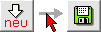 |
| Wenn sich die Aktion in der Systemfolie befindet, wird nach Anklicken der nebenstehenden Buttonkombination der Datenimport aufgerufen. |
| Über das Register DXF-Datei wird der DXF-Filter als selbständiges Programm geladen, über das Knoten und Stäbe importiert werden können. |
|
 |
|
|
|
|
 |
|
 |
| Jeder Stab wird grundsätzlich wie folgt beschrieben. |
|
 |
| vom globalen Anfangsknoten führt zunächst ein zum Stab gehörender exzentrischer Anschluss zum lokalen Stabanfangsknoten. |
| Die Exzentrizität verhält sich theoretisch wie ein unendlich steifer Stab. |
|
 |
| vom lokalen Anfangsknoten ausgehend erstreckt sich der eigentliche elastische Stab auf einer Geraden bis zum lokalen Endknoten, der wiederum mit einer Exzentrizität mit dem globalen Endknoten verbunden sein kann. |
|
|
|
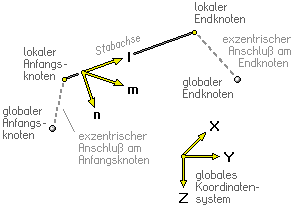 |
|
 |
| die Gelenksituationen eines Stabes sind in seinen lokalen Anfangs- und Endknoten definiert |
|
|
 |
| zur Staborientierung dient das lokale lmn-Stabkoordinatensystem, das mit Hilfe eines Drehwinkels festgelegt werden kann |
|
|
|
|
|
|
 |
|
 |
| Gelenke werden im lokalen lmn-Koordinatensystem in den lokalen Stabanfangs- und -endknoten definiert. |
|
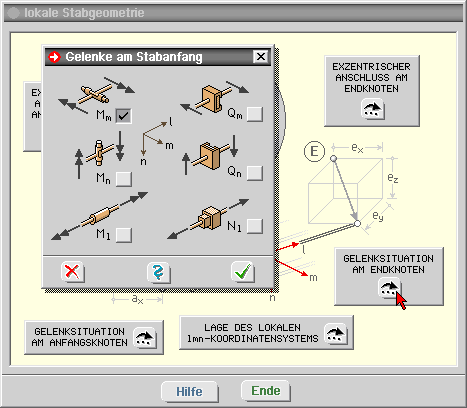 |
|
| Hierbei wird zwischen den folgenden Gelenktypen unterschieden. |
|
|
|
| Grundsätzlich kann eine beliebige Kombination aus den hier angebotenen Gelenktypen am lokalen Stabanfang am lokalen Stabende des betrachteten Stabes definiert werden. |
| Hierbei muss jedoch berücksichtigt werden, dass der Stab kinematisch unverschieblich und unverdrehbar mit dem Restsystem verbunden ist. |
|
|
|
| Die Festlegung unzulässiger Gelenkkombinationen innerhalb eines Stabes wird vom grafischen Eingabemodul untersagt, indem Buttons, die nicht eingedrückt werden dürfen, blind gestellt werden. |
|
| Weiterhin muss auch jeder globale Knoten von den angeschlossenen Stäben hinreichend gehalten sein. |
| Die in der u.a. Skizze angeführten drei Beispiele zeigen jeweils drei Stäbe, die mit demselben Knoten verknüpft sind. |
| Durch die Wahl der Gelenke kann der Knoten eine Knotenkraft- bzw. ein Knotenmoment in rot skizzierter Richtung nicht aufnehmen und ist damit nicht ausreichend mit dem Gesamtsystem verbunden. |
| Ein Verstoß gegen diese Vorgabe kann vom grafischen Eingabemodul nicht automatisch überprüft werden. |
|
|
|
| Letztlich sind für eine hinreichende kinematische Verträglichkeit im Sinne einer statischen Berechnung neben den Gelenkdefinitionen auch die Lagerangaben verantwortlich. |
|
 |
| Für eine erfolgreiche Durchführung der Berechnung ist es notwendig, dass die Lagerdefinitionen sowohl eine ausreichende Fesselung des Gesamtsystems herstellen als auch unter Berücksichtigung möglicher definierter Gelenke keine kinematische Kette an Teilsystemen entstehen lassen. |
|
|
|
|
 |
Die Gelenksituationen der definierten Stäbe können im Darstellungsfenster
dargestellt werden. |
Hierbei wird jeder lokale Stabknoten mit Gelenkdefinitionen durch das nebenstehend
dargestellte kreisförmige Symbol markiert. |
Der Kreis enthält sechs rechteckförmige Blöcke, die entweder schwarz oder hellgrau
angelegt sind. |
| Die schwarze Farbe weist ein Gelenk aus, während die hellgraue Farbe eine ungehinderte Kraftübertragung anzeigt. |
| Die obere Reihe zeigt dies für die Kraftgrößen und die untere Reihe für die Momentengrößen jeweils
in der Reihenfolge l, m und n an. |
|
|
|
|
|
|
 |
|
 |
| das lmn-Stabkoordinatensystem dient der Orientierung des Stabes im Raum und kann durch Angabe eines Winkels α vom Benutzer modifiziert werden. |
|
| Für das lmn-System gelten die folgenden Definitionen. |
|
 |
| der Vektor l zeigt immer vom lokalen Anfangsknoten zum lokalen Endknoten des Stabes |
|
 |
für α = 0 liegt der Vektor m in einer zur X-Y-Ebene
parallelen Ebene. |
Bei Stützen (senkrechte Stäbe mit ΔX=0 und ΔY=0) ist
für α = 0 weiterhin m = Y. |
|
 |
| der Vektor n steht senkrecht auf l und m. |
| Die Vektoren l, m und n bilden in dieser Reihenfolge ein Rechtssystem. |
|
 |
ein positiver Winkel α verdreht m und n im positiven
Drehsinn um l |
|
|
|
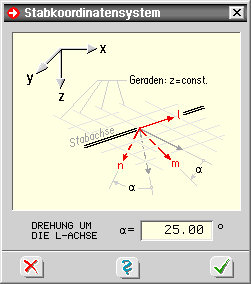 |
|
|
|
| Bzgl. des lmn-Systems werden |
|
 |
| die Querschnitte definiert |
|
 |
| lokale Stablasten angegeben |
|
 |
| die Schnittgrößen ausgegeben |
|
|
|
In der nebenstehenden Skizze ist der Winkel α der Pfette
gleich der negativen Neigung des Sparrens definiert worden. |
|
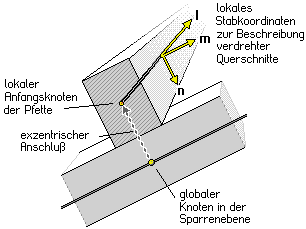 |
|
|
|
|
 |
|
|
| durch Anklicken des nebenstehend dargestellten Buttons wird der Querschnitt des Stabanfangs auf das Stabende kopiert |
|
|
|
|
| durch Anklicken des nebenstehend dargestellten Buttons wird der Querschnitt des Stabendes auf den Stabanfang kopiert |
|
|
|
|
durch Anklicken des nebenstehend dargestellten Buttons werden die Querschnitte des Stabanfangs und
des Stabendes getauscht |
|
|
|
|
|
|
|
 |
|
 |
| 4H-SPBR unterstützt starre und elastisch gelagerte Knotenlager sowie elastisch gebettete Stäbe. |
|
|
|
| Sind gleichzeitig Knoten und Stäbe ausgewählt, muss durch Anklicken eines der beiden angebotenen Symbole entschieden werden, ob den ausgewählten Knoten Einzellagereigenschaften oder den ausgewählten Stäben Eigenschaften zur elastischen Bettung zugewiesen werden sollen. |
|
|
|
 |
Für eine erfolgreiche Durchführung der Berechnung ist es notwendig, dass die Lagerdefinitionen sowohl
eine ausreichende Fesselung des Gesamtsystems herstellen als auch unter Berücksichtigung möglicher definierter Gelenke keine kinematische Kette an Teilsystemen entstehen lassen. |
|
|
|
|
|
|
 |
|
 |
| In 4H-SPBR können Knoten in allen sechs Freiheitsgraden starr, elastisch oder frei gelagert werden. |
| Im Falle einer elastischen Lagerung müssen Federkonstanten (Kraftfeder in kN/m, Momentenfeder in kNm/-) angegeben werden. |
| Knotenlager werden grundsätzlich im rst-System beschrieben. |
|
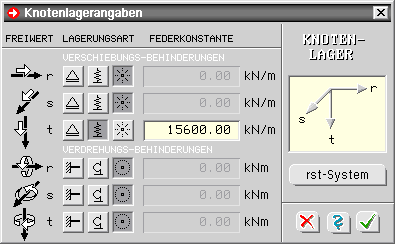 |
|
|
|
| Die Lagersituationen der definierten Knoten können im Darstellungsfenster optional dargestellt werden. Hierbei wird jedem gelagerten Knoten ein Lagersymbol angeheftet. |
| Der häufig vorkommende Fall, bei dem alle Kraftgrößen starr gelagert und alle Momentengrößen frei verdrehbar sind, wird durch ein einfaches Dreieck (mit Spitze nach oben) symbolisiert. |
|
| In allen anderen Fällen enthält das Dreieck eine kreisförmige Aussparung und ein zusätzliches Rechteck, in dem sechs Blöcke dargestellt sind. |
| Die Blöcke korrespondieren mit den Knotenfreiheitsgraden in der angegebenen Reihenfolge (s. Skizze). Die Farben der Blöcke geben die Lagerungsart an. |
|
 |
| schwarz: Knoten ist in entspr. Richtung starr gelagert |
|
 |
| rot: ... elastisch gelagert |
|
 |
| hellgrau: ... nicht gelagert |
|
|
|
 |
|
|
|
|
 |
|
| Jedem Knoten ist ein individuell einstellbares rst-Koordinatensystem zugeordnet, das i.W. der Definition schiefer Knotenlager dient. |
| Nach Doppelklicken eines Knotens kann sein lokales KOS festgelegt werden. |
|
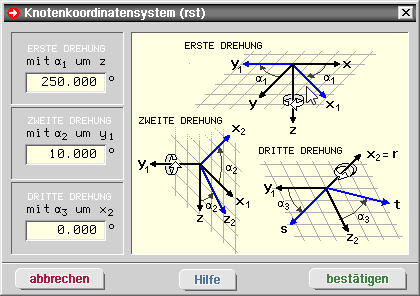 |
|
Die Voreinstellung für das Knotenkoordinatensystem ist rst = XYZ, so dass für alle Knoten standardmäßig lokales
und globales KOS deckungsgleich sind. |
| Diese Einstellung kann durch Vorgabe dreier Winkel geändert werden. |
Wie der Skizze zur Definition des rst-Systems zu entnehmen ist, beschreiben die Winkel Drehungen um
definierte Achsen. |
|
 |
ausgehend vom Zustand rst = XYZ bewirkt α1 eine Verdrehung der r- und s-Achsen um die t- = Z-Achse
(im positiven Drehsinn) |
|
 |
die zweite Drehung (mit α2) setzt auf diesen Zustand auf und verdreht die r- und t-Achsen um die
(u.U. mit α1 bereits verdrehte) s-Achse |
|
 |
die letzte Drehung (mit α3) verdreht die s- und t-Achsen um die (mit der ersten und zweiten Drehung
modifizierte) r-Achse |
|
|
|
|
|
 |
|
 |
| In 4H-SPBR können Stäbe elastisch gebettet werden. |
| Der Berechnung liegt das Bettungszahlverfahrens zugrunde. |
Sämtliche Kraftgrößen sowie das Torsionsmoment können gebettet werden, wobei die Bettung über den gesamten Stab
als konstant angenommen wird. |
| Die anzugebenden Bettungszahlen (pro lfd. m) sind dem Bodengutachten zu entnehmen. |
|
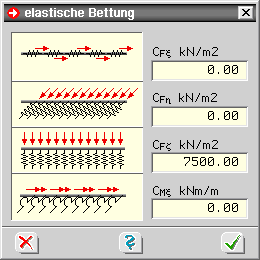 |
|
|
|
|
 |
| |
 |
durch Anklicken
des nebenstehend dargestellten Buttons wird das Fenster zur Definition
von
Einwirkungen und Lastfällen aktiviert |
|
|
|
Da
im Brückenbau eine spezielle Einwirkungsstruktur mit
brückenbauspezifischen Lastfällen und
Überlagerungs-
regeln erzeugt werden muss, wird zur Erleichterung
der Eingabe beim erstmaligen Aufruf der Einwirkungs-
verwaltung der Einwirkungsassistent gestartet. |
| Im Assistenten erscheint zunächst eine Listbox, in der die Brückenart gewählt wird. |
|
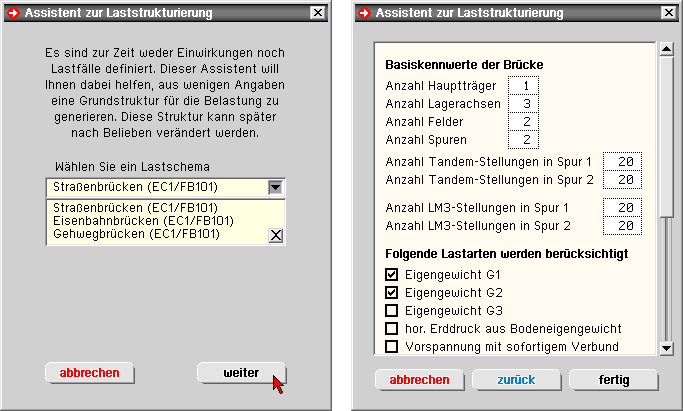 |
|
Im zweiten Eigenschaftsblatt werden vom Anwender, abhängig von der Brückenart
(Straßen-, Eisenbahn-
oder Fußgängerbrücke), die
zu berücksichtigen Lastfallarten (z.B. Eigengewicht, Verkehr,
Temperatur, Stützensenkung, ...) angewählt. |
| Der
Assistent erzeugt daraufhin automatisch die zugehörige
Einwirkungsstruktur mit allen brückenbauspezifischen
Überlagerungsregeln. |
|
 |
| Im Brückenbau werden Lastfälle niemals direkt
unter Einwirkungen angelegt. |
| Lastfälle sind immer in so genannten
Gruppenordnern enthalten. |
|
|
|
|
|
Anhand des Typs des Gruppenordners (z.B. G1,
G2, Tandemlasten, ...) erkennt das Programm die Lastart und
erhält
somit die nötigen Informationen zum Setzen der
Überlagerungsregeln (additiv oder alternativ) sowie der
Sicherheits- und Kombinationsbeiwerte. |
| Die vom Assistenten erzeugte Struktur kann nachträglich vom
Anwender verändert werden; die Struktur des Einwirkungsbaums
sollte dabei aber nicht verändert werden. |
|
| Bei der Lastbeschreibung ist Folgendes zu beachten |
|
 |
um für Verkehrslasten die ungünstigste Lastkombination zu
ermitteln, muss die Brückenfläche schachbrettartig
in Felder
unterteilt werden, die von den Lager- und Hauptträgerachsen
(in Quer- und Längsrichtung) begrenzt
werden. |
| Hierzu
müssen die Anzahlen der Lagerachsen, der Hauptträger und der
Felder angegeben werden. |
|
|
 |
| die Anzahl der Spuren legt fest, wie viel
unterschiedliche Hauptspuranordnungen untersucht werden sollen. |
|
|
 |
| anhand
dieser Informationen kann der Assistent nach Anklicken des Fertig-Buttons die Einwirkungsstruktur erzeugen. |
|
|
 |
| wird die
Einwirkungsverwaltung anschließend mit dem grünen Haken verlassen, wird die gewählte Einwirkungsstruktur gespeichert. |
|
|
 |
| ein nochmaliges Starten der Einwirkungsverwaltung öffnet direkt
die Einwirkungsstruktur, die nun nachträglich verändert werden
kann; der Assistent startet nicht mehr. |
|
|
 |
| soll der Assistent trotzdem
erneut gestartet werden, muss zuvor der gesamte Einwirkungsbaum
gelöscht werden. Hiervon ist jedoch abzuraten, da dadurch alle
Lastfalldaten verloren gehen. |
|
|
|
|
|
 |
| |
|
durch Anklicken
des nebenstehend dargestellten Buttons wird das Fenster zur Definition
von
Einwirkungen und Lastfällen aktiviert. |
| Hierin werden
Einwirkungen und Lastfälle erzeugt und hinsichtlich ihrer
Eigenschaften festgelegt. |
| Die Eigenschaften haben Einfluss auf die
Bildung der den Nachweisen zugeordneten Extremalbildungsvorschriften und Lastkollektive. |
|
| Im Brückenbau ist die Struktur der Einwirkungen von vornherein
festgelegt. |
Üblicherweise wird die Einwirkungs- und
Lastfallstruktur beim erstmaligen Klick auf den Einwirkungsbutton
vom Assistenten zur Laststrukturierung erzeugt. |
Es können aber auch nachträglich
Änderungen (Löschen, Hinzufügen von Einwirkungen und Lastfällen) vorgenommen werden. Die brückenbauspezifische
Einwirkungsstruktur darf dabei aber nicht verändert
werden. |
| |
| Unter den Einwirkungen werden sogenannte Gruppenordner
eingefügt. |
| Die G. legen den Lastfalltyp und damit auch die
Überlagerungsregeln (additiv oder alternativ) sowie die
Kombinations- und Sicherheitsbeiwerte der Elemente fest, die sie
beinhalten. |
|
| Im Kopf des Eigenschaftsblatts sind die Buttons dargestellt (s.u.), die die
erforderlichen Aktionen einleiten. |
|
|
| |
 |
| Belastungsschemata speichern |
|
|
 |
|
| mittels des Kopier-Buttons können Belastungsschemata schreibtischglobal gespeichert und
später in einem anderen Bauteil wieder geladen werden. |
Wurde
also eine Struktur von Einwirkungen und Lastfällen erzeugt,
die auch bei anderen Bauteilen sinnvoll
zum
Einsatz kommen könnte, bietet es sich an, diese Struktur unter
einem bestimmten Namen zu speichern. |
| Bei einem später zu
bearbeitenden Bauteil kann dann das komplette Belastungsschema
geladen werden. |
|
 |
Im fortgeschrittenen Bearbeitungszustand, bei dem bereits Lastbilder
erzeugt und den definierten
Lastfällen über die
Lastfallfolienauswahl zugeordnet sind, sollte auf das Laden eines
kompletten Belastungsschemas verzichtet werden, da ansonsten die
Lastbildzuordnung durcheinander gerät. |
|
|
|
|
|
|
|
| |
|
 |
|
über den erzeuge-Einwirkung-Buttons wird eine neue Einwirkung erzeugt, in die Liste der bestehenden
Einwirkungen im Objektbaum aufgenommen und ausgewählt, sodass
ihre Eigenschaften festgelegt
werden können |
|
|
|
| |
|
 |
|
| der erzeuge-Gruppenordner-Button erzeugt eine Lastfallgruppe, die einzelne Lastfälle oder weitere
Gruppenordner enthalten kann. |
| Grundsätzlich sind alle Gruppenordner vom
Typ brückenbauspezifisch. |
| Die Listbox Typ legt den Typ der
Elemente fest, die im gewählten Gruppenordner enthalten sind. |
|
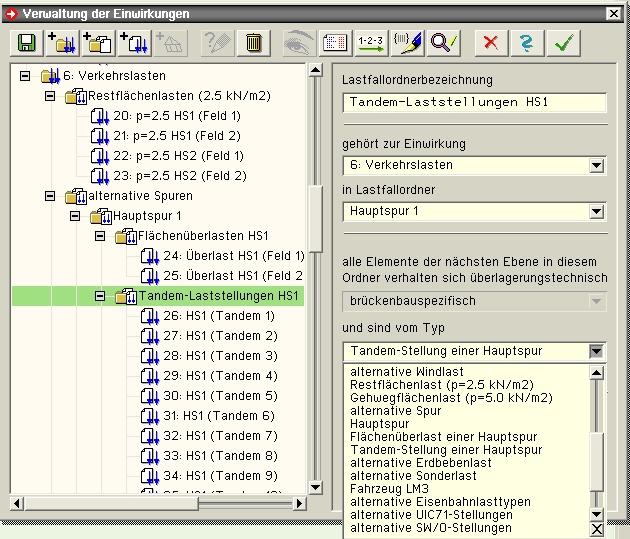 |
| |
| Anhand dieses Typs bildet das Programm automatisch die entsprechende brückenbauspezifische Überlagerungsvorschrift. |
Über die entsprechenden Listboxen kann eine Gruppe in eine andere Gruppe oder Einwirkung
verschoben
werden. |
|
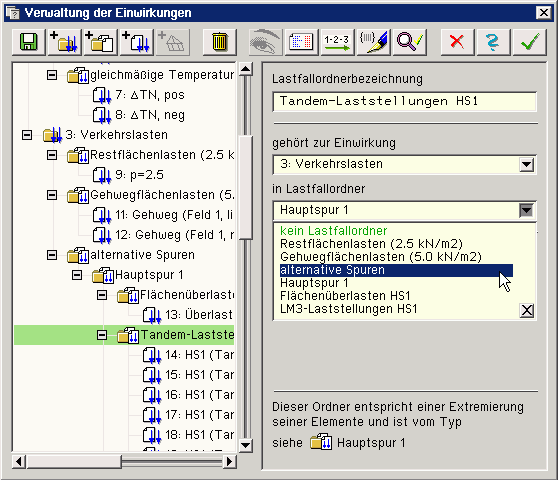 |
|
|
|
| |
|
 |
|
| mit dem erzeuge-Lastfall-Button wird ein neuer Lastfall erzeugt, in die Liste der bestehenden
Lastfälle im Objektbaum aufgenommen und ausgewählt, sodass
seine Eigenschaften festgelegt werden können. |
| Der
Lastfall wird automatisch der aktuell ausgewählten Einwirkung
zugeordnet. |
| Diese Zuordnung lässt sich über die Lastfalleigenschaften im Nachhinein ändern. |
|
|
|
| |
|
 |
|
mit dem lösche-Objekt-Button kann ein ausgewähltes
(grün hinterlegtes) Objekt im Objektbaum
gelöscht werden |
|
|
|
| |
 |
| Übersicht Lastfälle - Einwirkungszuordnung |
|
|
 |
|
 |
| der
nebenstehend gezeigte Button liefert eine Gesamtübersicht über die bisherigen Festlegungen |
|
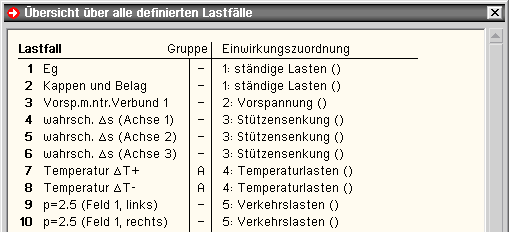 |
|
|
|
| |
 |
| Einwirkungen / Lastfälle neu nummerieren |
|
|
 |
|
|
| über den Nummerierungs-Button können die definierten Einwirkungen und
Lastfälle neu (geschlossen) durchnummeriert
werden. |
| Dies bietet sich insbesondere an, wenn zwischenzeitlich
erzeugte Objekte im Explorerfenster im Nachhinein wieder gelöscht
wurden. |
|
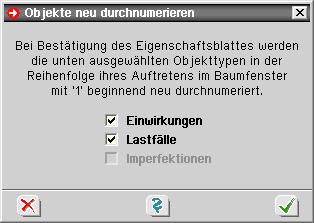 |
|
|
|
| |
| |
|
 |
|
die
Datenzustandsüberprüfung untersucht die aktuellen
Definitionen auf Plausibilität hin und sollte vor
Verlassen des
Eigenschaftsblatts ausgeführt werden. |
| Etwaige Warnungen können dabei
helfen, Missverständnisse im Datenzustand auszuräumen. |
|
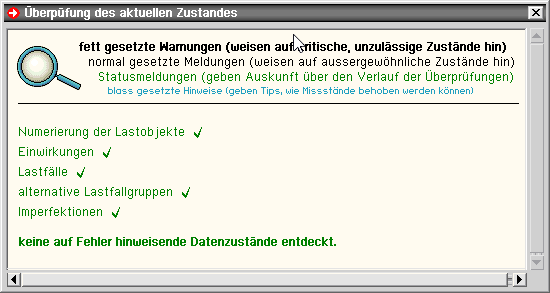 |
|
|
|
| |
|
 |
|
das Anklicken
des abbrechen-Buttons schließt das Eigenschaftsblatt, wobei sämtliche Änderungen
verworfen werden |
|
|
|
 |
| das Anklicken des Hilfe-Buttons ruft die Onlinehilfe auf |
|
|
|
 |
das Anklicken
des bestätigen-Buttons schließt Eigenschaftsblatt
und sämtliche Festlegungen werden
in den Datenbereich des grafischen
Eingabemoduls übernommen |
|
|
|
|
| Nachdem Einwirkungen und Lastfälle definiert wurden, kann im
grafischen Eingabemodul auf die zugehörigen Lastfallfolien
geschaltet werden, um die den Lastfällen zugeordneten Lastbilder
zu erzeugen. |
|
|
|
 |
| Ausführliche Erläuterungen zu den Verwaltungen der Einwirkungen und Nachweise sind zudem im Handbuch das pcae-Nachweiskonzept enthalten. |
| Das H. kann als pdf-Dokument von unserer Website
www.pcae.de heruntergeladen werden. |
|
|
|
|
|
|
|
 |
| |
| Ist auf der linken Seite des Eigenschaftsblatts zur Verwaltung von
Einwirkungen und Lastfällen eine Einwirkung markiert, erscheint
auf der rechten Seite ein Rahmen, der die Eigenschaften der Einwirkung
wiedergibt und zur Bearbeitung anbietet. |
Neben der Einwirkungsnummer
und der Bezeichnung werden hier Angaben zur Festlegung von
Teilsicherheits-
beiwerten (oberer Bereich) und Kombinationsbeiwerten
(unterer Bereich) festgelegt. |
|
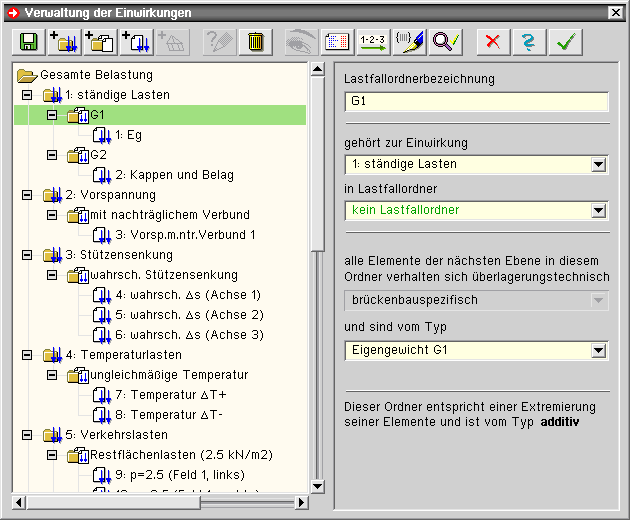 |
|
|
|
 |
|
| Sollen Lastbilder in einen noch nicht existierenden Lastfall kopiert werden, muss dieser vorher eingerichtet werden. |
| Der neue Lastfall wird bezeichnet, einer Einwirkung zugeordnet und wählen mit einem Lastfalltyp versehen. |
|
|
|
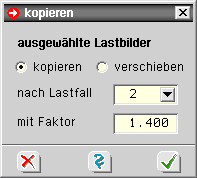 |
|
|
|
 |
|
 |
| befindet sich die Interaktion in einer Lastfallfolie, kann nach Anklicken des n.a. Buttons eines der nachfolgend symbolisch dargestellten Lastbilder erzeugt werden |
|
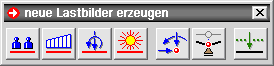 |
|
|
|
|
|
 |
| Man beachte, dass stabbezogene Lasten nur erzeugt werden können, wenn mindestens ein Stab ausgewählt ist, und |
| knotenbezogene Lasten nur erzeugt werden können, wenn mindestens ein Knoten ausgewählt ist! |
|
|
|
|
| Im Gegensatz zur Erzeugung vgl. Bearbeitung existierender Lasten. |
|
|
|
 |
|
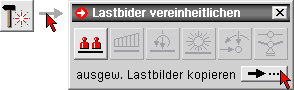 |
| Ausgewählte Lastbilder können in einen anderen Lastfall kopiert oder verschoben werden. |
| Hierzu sind die Lastfallnummer und ein Faktor, mit dem die Lastbildordinaten multipliziert werden sollen, anzugeben. |
|
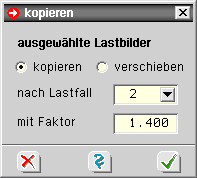 |
|
|
|
|
 |
|
 |
| Eigengewichtslasten sind im eigentlichen Sinn stabbezogene Materialangaben zur Dichte in kN/m3. |
|
|
|
| Das Rechenprogramm wird durch Multiplikation mit der gegebenen/berechneten Querschnittsfläche eine Linienlast generieren, die auch gevoutete Stäbe korrekt berücksichtigt. |
| Eigengewichtslasten wirken grundsätzlich in globaler Z-Richtung. |
| Nach Bestätigen des Eigenschaftsblatts werden allen ausgewählten Stäben die aktuell eingetragenen Lasten zugewiesen. |
| Die erzeugten Eigengewichtslasten werden automatisch dem aktuellen Lastfall zugewiesen. |
|
 |
|
|
|
|
 |
|
 |
| Linienlasten können sich über einen Teilbereich oder über den Gesamtstab erstrecken. |
| Hierbei wird zwischen den drei Kraftrichtungen in kN/m und dem Linientorsionsmoment in kNm/m unterschieden. |
|
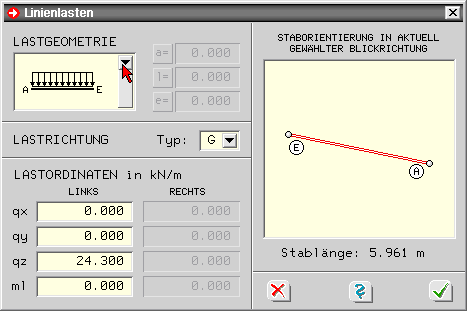 |
|
|
|
| Die Lastbildfigur kann in einer symbolischen Auswahlliste ausgewählt werden. |
Hierin werden Gleichstrecken-, Dreiecks- und Trapezlasten angeboten, die entweder im Gesamtbereich oder in
einem Teilbereich des Stabes wirken. |
| Die zur aktuell ausgewählten Lastfigur gehörenden Informationen müssen in die hierzu angebotenen Eingabefelder angetragen werden. |
|
| Bzgl. der Lastrichtung wiird zwischen den Typen G, W und S unterschieden. |
|
| Der Typ G (wie Eigengewicht) wirkt grundsätzlich im globalen XYZ-System. |
| Man beachte, dass die globale Z-Achse in Richtung der Erdbeschleunigung zeigt! |
|
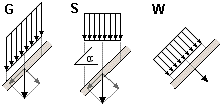 |
|
| Lasten vom Lasttyp S (wie Schnee) wirken ebenfalls immer in Richtung der globalen Z-Achse. |
Ihre Ordinaten werden im Gegensatz zum Lasttyp G jedoch mit dem Faktor cos α abgemindert; ihre Lasteinwirkungslängen reduzieren sich also auf die senkrecht zur Lastrichtung stehenden Projektionsebenen
des Stabes. |
|
| Lasten vom Lasttyp W (wie Wind) wirken immer in Richtung der lokalen lmn-Stabachsen. |
|
| Allen ausgewählten Stäben werden nach Bestätigen des Eigenschaftsblatts die aktuell eingetragenen Lasten zugewiesen. |
| Die erzeugten Linienlasten werden automatisch dem aktuellen Lastfall zugewiesen. |
|
In der Bearbeitung von Linienlasten werden alle ausgewählten Streckenlasten nach Bestätigen des
Eigenschaftsblatts entsprechend den Angaben im Eigenschaftsblatt vereinheitlicht. |
| Sind mehrere Linienlasten ausgewählt, gibt die Statuszeile Auskunft über die Referenzlast, deren Lastwerte im Eigenschaftsblatt ausgewiesen werden. |
|
|
|
 |
|
 |
| Knotenlasten sind Kräfte und/oder Momente, die auf einem globalen Knoten wirken. |
K. können sich auf das globale XYZ-Koordinatensystem oder auf das verdrehte, knotenbezogene
rst-Koordinatensystem beziehen. |
|
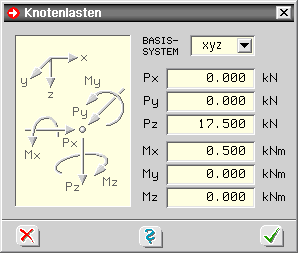 |
|
|
|
| Allen ausgewählten Knoten werden nach Bestätigen des Eigenschaftsblatts die aktuell eingetragenen Lasten zugewiesen. |
| Verfügen ausgewählte Knoten bereits über Knotenlasten, ist anzugeben, ob die neuen Lasten zu den vorhandenen addiert oder die vorhandenen Lasten mit den neuen Lasten überschrieben werden sollen. |
| Die erzeugten Knotenlasten werden automatisch dem aktuellen Lastfall zugewiesen. |
|
 |
| bei der Bearbeitung von Knotenlasten erhalten alle ausgewählten Knotenlasten nach Bestätigen des Eigenschaftsblatts die eingetragenen Lastwerte. |
Sind mehrere Knotenlasten ausgewählt, gibt die Statuszeile Auskunft über die Referenzlast, deren
Lastwerte im Eigenschaftsblatt ausgewiesen werden. |
|
|
|
|
|
 |
|
 |
Stabeinzellasten sind Kräfte und/oder Momente, die an einer bestimmten Stelle auf dem Stab wirken und
sich auf das globale XYZ-Koordinatensystem oder auf das stabbezogene lmn-Koordinatensystem
beziehen. |
Die Stelle, an der die Stabeinzellasten einwirken, ist als Abstand vom lokalen Anfangsknoten oder
lok.
Endknoten anzugegeben. |
|
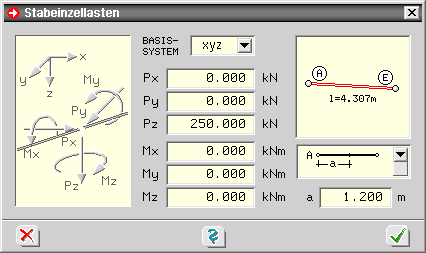 |
|
|
|
| Allen ausgewählten Stäben werden nach Bestätigen des Eigenschaftsblatts die aktuell eingetragenen Lasten zugewiesen. |
| Die so erzeugten Stabeinzellasten werden automatisch dem aktuellen Lastfall zugewiesen. |
|
Bei der Bearbeitung von Stabeinzellasten werden alle ausgewählten Stabeinzellasten nach Bestätigen
des
Eigenschaftsblatts den Angaben im Eigenschaftsblatt entsprechend vereinheitlicht. |
|
Sind mehrere Stabeinzellasten ausgewählt, gibt die Statuszeile Auskunft über die Referenzlast, deren
Werte
im Eigenschaftsblatt ausgewiesen werden. |
|
|
|
|
 |
|
 |
| Temperaturlasten sind einem Lastfall zugeordnete stabbezogene Lasten, die das Systemverhalten bei Erwärmung (bzw. Abkühlung bei negativer Zahlenangabe) des Materials untersuchen |
|
|
|
| Der Lasatbeschreibung liegt das lmn-Stabkoordinatensystem zugrunde. |
|
| Die gleichförmige Erwärmung (tl) gibt die Temperaturänderung des Materials gegenüber dem Einbauzeitpunkt in °K an. |
|
Die ungleichförmigen Temperaturlasten untersuchen den Fall, dass gegen-
überliegende Randfasern (in m- bzw. n-Richtung) unterschiedliche Temperaturänderungen erfahren. |
| Hierzu sind die Differenzen Δtm und Δtn zwischen Querschnittsober- und Unterkante anzugeben. |
| Als Abstand der Randfasern wird die maximale Ausdehnung des gewählten Querschnitts in den m- und- n-Richtungen genommen. |
|
| Allen ausgewählten Stäben werden die eingetragenen Temperaturlasten nach Bestätigen des Eigenschaftsblatts zugewiesen. |
| Die erzeugten Temperaturlasten werden automatisch dem aktuellen Lastfall zugewiesen. |
|
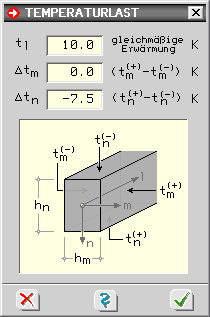 |
|
|
|
|
 |
|
 |
| Stützenverformungen sind einem Lastfall zugeordnete vorgegebene Verschiebungen (in cm) und/oder Verdrehungen (in rad) von gelagerten Knoten. |
Die Vorgabe Verformungen ist daher nur sinnvoll,
wenn der Knoten auch in der entsprechender Richtung gelagert ist. |
Stützenverformungen wirken grundsätzlich im lokalen
rst-Knotenkoordinatensystem. |
|
| Allen ausgewählten Knoten werden die aktuellen Werte nach Bestätigen des Eigenschaftsblatts zugewiesen. |
| Die erzeugten Stützenverformungen werden automatisch dem aktuellen Lastfall zugewiesen. |
|
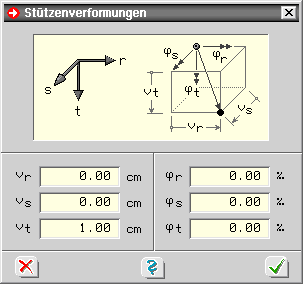 |
|
|
|
|
 |
|
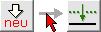 |
| nach Anklicken der dargestellten Buttons oder Aktivierung der Menüfunktion bearbeiten - Wanderlastzüge erscheint das Eigenschaftsblatt zur Verwaltung der Wanderlastzüge. |
| Hierin können Lastenzüge, die aus Einzel- und/oder Linienlasten bestehen, unterschiedlichen Lastfällen zugeordnet und inkrementell über einen Stabzug verschoben werden. |
|
|
|
|
 |
|
| Ein Lastenzug wird zunächst losgelöst vom Stabzug bzgl. seiner Ordinaten beschrieben und hinsichtlich eines Bezugspunkts vermaßt. |
Hierbei können beliebig viele Einzellasten und Linienlasten
vorgegeben werden. |
|
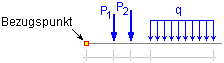 |
|
|
Nun wird dieser Lastenzug lastfallbezogen über den Stabzug geschoben, wobei allein die Lage des
Bezugspunkts variiert wird. |
|
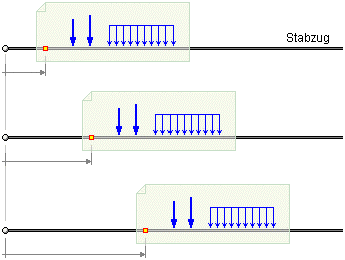 |
|
|
|
 |
|
|
| der Bereich oberhalb der Register dient der Erzeugung und Verwaltung beliebig vieler Lastenzüge. |
| Über den nebenstehend dargestellten Button wird ein neuer Wanderlastenzug definiert. |
|
| Über die Auswahlliste kann einer der aktuell definierten Wanderlastzüge ausgewählt werden. |
|
| In den Registerblättern werden die Eigenschaften des jeweils ausgewählten Lastenzugs angezeigt und zur Bearbeitung angeboten. |
|
| Der Mülleimer-Button löscht den ausgewählten Lastenzug. |
|
|
|
|
| Zunächst muss dem Wanderlastenzug im linken Bereich eine Nummer und eine Bezeichnung zugeordnet werden. |
| Weiterhin muss der Stabzug festgelegt werden, auf dem die Wanderlast wirkt. |
|
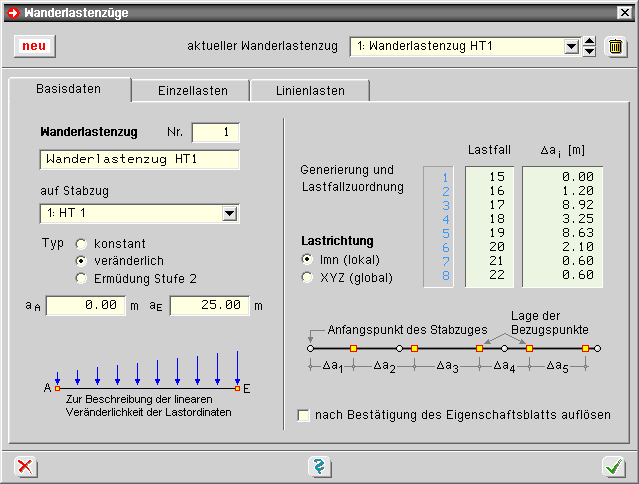 |
|
| Danach wird festgelegt, ob die Ordinaten der Kraftgrößen beim Durchwandern des Stabzugs ihre Größe verändern sollen. Zur Wahl stehen hier die Typen konstant oder linear veränderlich. |
|
| Für den konstanten Typ sind keine weiteren Angaben erforderlich. |
|
| Bei linearer Veränderlichkeit müssen zwei Orte der Bezugspunkte beschrieben werden, an denen die Ordinaten bestimmte Werte annehmen. |
| Diese beiden Orte sind jeweils in Metern gemessen vom Anfangspunkt des Stabzugs anzugeben. |
|
| Abschließend ist auf der linken Seite die Zuordnung Lastenzug - Ermüdungsnachweis festzulegen. |
|
| Die rechte Seite des Registers befasst sich mit der Generierung und Lastfallzuordnung. |
| Hier wird in einer Tabelle jedem Lastfall ein Verschiebungsinkrement Δai zugeordnet. |
| Der jeweilige Wert für Δai legt den Abstand des Bezugspunkts vom vorangegangenen Punkt fest. |
| Die Anzahl der eingegebenen Tabellenzeilen legt die Anzahl der zu generierenden Lastfälle fest. |
|
| Im o.a. Beispiel soll im Lastfall 15 die Lage des Bezugspunkts mit dem Anfangspunkt des Stabzugs identisch sein. |
| In den Lastfällen 16 bis 22 wird der Lastenzug um die angegebenen Inkrmente in Stabzuglängsrichtung verschoben. |
|
 |
| Die Erzeugung der Lastbilder wird nur bei bereits eingerichteten Lastfällen funktionieren! |
|
|
|
|
|
| Abschließend ist in diesem Register zu entscheiden, ob der Lastenzug nach Bestätigen des Eigenschaftsblatts aufgelöst werden soll. |
|
| Eine Auflösung ist nur dann sinnvoll, wenn die Ordinaten der sich ergebenden Lastbilder im Nachhinein einzeln nachbearbeitet werden müssen. |
| Der Wanderlastenzug wird in diesem Fall nach der Generierung der Lastbilder aus der Verwaltung entfernt. |
| Die Lastbilder verhalten sich so, als wären sie manuell definiert worden. |
|
| Die bessere Alternative ist, den Wanderlastenzug nicht aufzulösen. Er verbleibt dann in der Verwaltung dieses Eigenschaftsblatts und kann zu einem späteren Zeitpunkt wieder bearbeitet werden. |
| Die generierten Lastbilder sind in diesem Fall jedoch nicht einzeln ansprechbar bzw. editierbar. |
Ein Doppelklick auf ein solches, bereits farblich anders markiertes Lastbild quittiert diesen Zusammenhang mit
einer entsprechenden Meldung. |
|
|
| In diesem Register werden die Ordinaten der am Wanderlastenzug beteiligten Einzellasten und deren Abstände zum Bezugspunkt angegeben. Dies erfolgt im lmn-System der getroffenen Stäbe. |
| Da der Abstand einer Einzellast vom Bezugspunkt immer konstant ist, wird die Lage der Last in den jeweiligen Lastfällen i.W. durch die unterschiedlichen Positionen der Bezugspunkte beschrieben. |
| Ist der Wanderlastenzug vom Typ veränderlich, müssen die Ordinaten der Einzellasten einmal für den im ersten Register beschriebenen Punkt A und ebenfalls für den Punkt E beschrieben werden. |
|
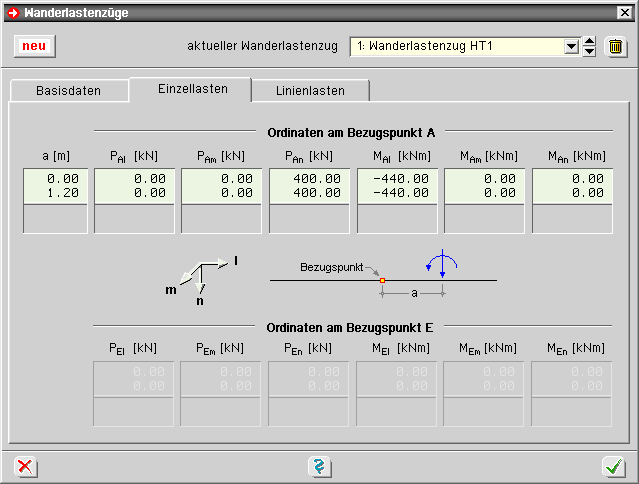 |
|
|
| In diesem Register werden die Ordinaten der am Wanderlastenzug beteiligten Linienlasten, deren Abstände zum Bezugspunkt und die Ausbreitungslängen angegeben. Dies erfolgt im lmn-System der getroffenen Stäbe. |
| Da der Abstand einer Linienlast vom Bezugspunkt immer konstant ist, wird die Lage der Last in den jeweiligen Lastfällen i.W. durch die unterschiedlichen Positionen der Bezugspunkte beschrieben. |
| Ist der Wanderlastenzug vom Typ veränderlich, müssen die Ordinaten der Einzellasten einmal für den im ersten Register beschriebenen Punkt A und ebenfalls für den Punkt E beschrieben werden. |
|
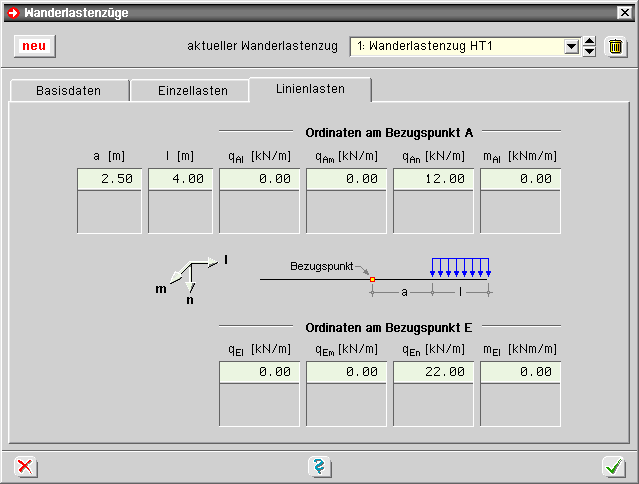 |
|
|
|
 |
|
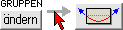 |
| das dargestellte Eigenschaftsblatt verwaltet die Vorspannungsdefinitionen vorgespannter Stabzüge |
|
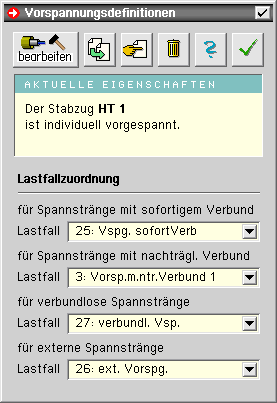 |
|
 |
| ... der Vorspannungseigenschaften des ausgewählten Stabzugs. |
| Im aufgerufenen eigenständigen Vorspannungsmodul können |
|
 |
|
 |
|
 |
| Spannstranggeometrien modelliert |
|
 |
| Spanngliedtypen (Spannverfahren) zugeordnet |
|
 |
| Spannvorgänge beschrieben werden |
|
|
|
|
|
|
durch Klicken des dargestellten Buttons werden die Vorspannungsdefinitionen
von einem anderen (bereits vorgespannten) Stabzug übernommen. |
Dem aktuell ausgewählten Stabzug wird eine Kopie des vorgespannten Stab-
zugs übergeben, die durch Anklicken des o.a. bearbeiten-Buttons geändert
und dem ausgewählten Stabzug angepasst werden kann. |
|
|
|
|
| über den dargestellten Button wird eine Klonbeziehung hergestellt. |
Der aktuell ausgewählte Stabzug erhält hierdurch Vorspannungsdefinitionen
per Verweis. |
| D.h., das Eingabemodul merkt sich, dass der ausgewählte Stabzug genau dieselben Vorspannungsdefinitionen hat, wie ein anderer Stabzug. |
| Dies gilt insbesondere auch bei späteren Änderungen des Originalstabzugs. |
|
|
|
|
... die Vorspannungsdefinitionen des Stabzugs werden gelöscht und er verhält
sich wie ein nicht vorgespannter Stabzug. |
|
|
|
Im mittleren Bereich des Eigenschaftsblatts sind die aktuellen Eigenschaften des
ausgewählten Stabzugs angegeben. |
|
| Der Stabzug kann Spannstränge mit bis zu vier verschiedenen Vorspannungsformen besitzen |
|
 |
|
 |
| mit nachträglichem Verbund |
|
 |
|
 |
|
|
|
Unter Lastfallzuordnung sind die Lastfälle zu spezifizieren, in denen die Ergebnisse
der einzelnen Vorspannungsformen abgelegt werden sollen. |
| Diese Lastfälle müssen vorab in der Verwaltung der Einwirkungen eingerichtet worden sein. |
|
|
|
|
 |
|
|
| das Eingabemodul bietet dem Benutzer innerhalb der Vorspannungsdefinitionen an, Kopien bzw. Klone zu definieren. |
| Immer wenn ein Stabzug über dieselben Vorspannungs-eigenschaften verfügen soll wie ein anderer Stabzug, stellt sich die Frage, ob die bereits definierten Eigenschaften geklont oder kopiert werden sollen. |
|
 |
| bei der Erzeugung einer Kopie werden die Vorspan-nungseigenschaften des Originalstabzugs dem aktuellen Stabzug in einer Kopie untergeschoben. |
| Nach der Kopieraktion verfügt der aktuelle Stabzug über eigenständige Vorspannungseigenschaften, die denen des Originals entsprechen, im Nachhinein nach Belieben geändert werden können und nur für den aktuellen Stabzug gelten. |
|
|
|
 |
bei der Erzeugung eines Klons bekommt der
aktuelle Stabzug nur einen Verweis auf die Eigenschaften des Originals. |
| Wenn sich die Originaleigenschaften ändern, ändern sich automatisch auch die Vorspannungseigen-schaften des Klons. |
|
|
|
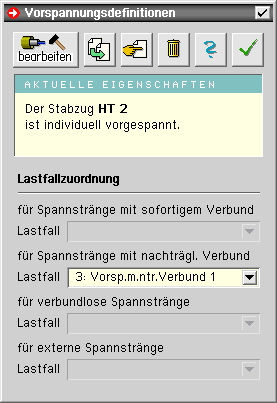 |
|
|
| Diese Abhängigkeit lässt sich z.B. bei parallel verlaufenden mehrstegigen Plattenbalken nutzen. |
| Änderungen im Vorspannungsverlauf, im Spannverfahren oder in der Definition der Spannvorgänge brauchen
nur einmal am Original vorgenommen zu werden. |
|
 |
| Es ist allerdings zu beachten, dass die Stabzüge absolut identisch sein müssen! |
Dies betrifft insbesondere die Stabeinteilung sowie die Längen und Ausrichtungen
der Einzelstäbe. |
|
|
|
|
|
|
|
 |
|
Das Programm berechnet aus den eingeprägten Schnittgrößen, die sich aus den Vorspannkräften ergeben,
den statisch unbestimmten Anteil der Vorspannung zum Zeitpunkt direkt nach dem Vorspannen ohne Einfluss
von Kriechen und Schwinden. |
| In einer Nachlaufrechnung werden die statisch bestimmten Anteile der Vorspannung ermittelt, zu den statisch unbestimmten Anteilen addiert und als zusätzlicher Lastfall ans Ende der Lastfallliste angehängt. |
In gleicher Weise werden in einer Nachlaufrechnung die Spannkraftverluste aus Kriechen und Schwinden ermittelt
und die hieraus abgeminderten Schnittgrößen als zusätzliche Lastfallergebnisse ans Ende der Lastfallliste anhängt. |
| Die Lastfälle, die nur den statisch unbestimmten Anteil enthalten, sind mit P' gekennzeichnet. |
|
|
|
 |
|
 |
durch Anklicken
des nebenstehend dargestellten Buttons wird das Fenster zur Definition
der Nachweise aktiviert, in dem Nachweise,
Extremalbildungsvorschriften und Lastkollektive erzeugt und
deren Eigen-
schaften festgelegt werden. |
|
|
| Da i.A. davon auszugehen ist, dass jeder Nachweis andere
Überlagerungsvorschriften zugrundelegt, sind
Extremalbildungsvorschriften und Lastkollektive immer den definierten
Nachweisen zugeordnet. |
Im nachfolgend exemplarisch dargestellten Explorerfenster werden die
bereits definierten Objekte (Nachweise, Extremalbildungsvorschriften
und Lastkollektive) gezeigt, die durch Anklicken ausgewählt (grün hinterlegt)
werden können. |
Ist ein Objekt ausgewählt, können dessen Eigenschaften
auf der rechten Seite des Eigenschaftsblatts
eingesehen und
geändert werden. |
|
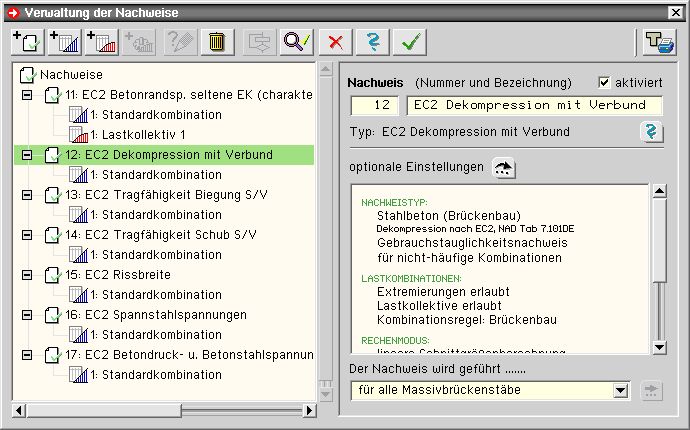 |
| |
| Im Kopf des Eigenschaftsblatts sind die Buttons angeordnet, die
die erforderlichen Aktionen einleiten. |
| |
|
 |
|
| mit dem erzeuge-Nachweis-Button
wird ein neuer Nachweistyp erzeugt und in die Liste der bestehenden
Objekte in den Objektbaum eingegliedert |
|
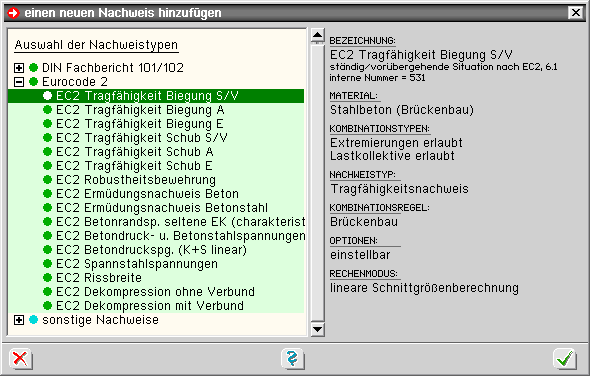 |
| |
| Für den Nachweis wird automatisch eine Extremalbildungsvorschrift
vom Typ standard erzeugt, deren Bezeichnung vorgegeben werden kann. |
| Dem
eingerichteten Nachweis können eine Nummer und eine Bezeichnung
zugeordnet werden. |
|
|
|
|
|
| |
 |
| neue Extremalbildungsvorschrift erzeugen |
|
|
 |
|
über den erzeuge-Extremalbildungsvorschrift-Button wird eine neue Extremalbildungsvorschrift erzeugt
und in die Liste der
bestehenden Objekte eingegliedert. |
| Die E. ist einem Nachweis zuzuordnen, wobei der aktuell
ausgewählte Nachweis voreingestellt ist. |
|
|
|
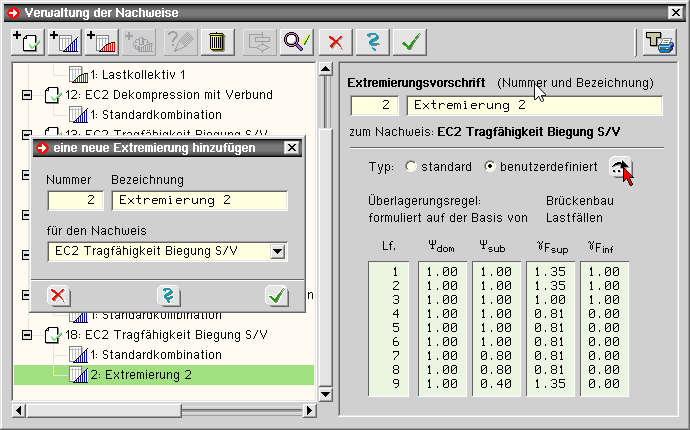 |
|
| Die zusätzlich erzeugte Extremalbildungsvorschrift ist zunächst immer vom Typ standard. |
Durch Anklicken des Buttons benutzerdefiniert kann die Liste der an der Extremierung beteiligten Lastfälle
modifiziert werden, was jedoch i.A. nicht erforderlich ist. |
|
|
|
| |
 |
| neues Lastkollektiv erzeugen |
|
|
 |
|
durch Anklicken des erzeuge-Lastkollektiv-Buttons wird ein neues Lastkollektiv erzeugt und in die Liste
der bestehenden Objekte in den Objektbaum eingegliedert. |
| Das Lastkollektiv ist einem Nachweis zuzuordnen, wobei der aktuell
ausgewählte Nachweis voreingestellt ist. |
|
|
|
|
|
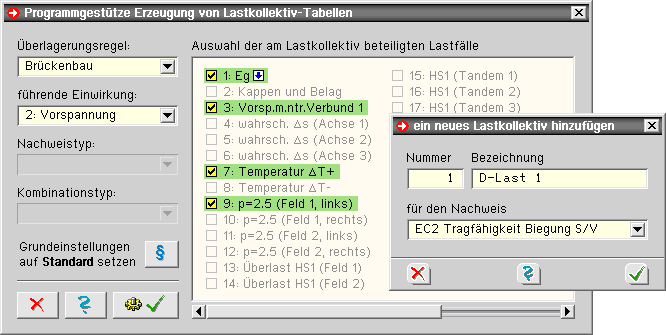 |
|
| |
|
 |
|
mit dem lösche-Objekt-Button kann ein ausgewähltes
(grün hinterlegtes) Objekt im Objektbaum
gelöscht werden |
|
|
|
|
|
 |
|
die
Datenzustandsüberprüfung untersucht die aktuellen
Definitionen auf Plausibilität hin und sollte vor
Verlassen des
Eigenschaftsblatts zumindest dann ausgeführt werden, wenn benutzerdefinierte Einstellungen vorgenommen wurden. |
| |
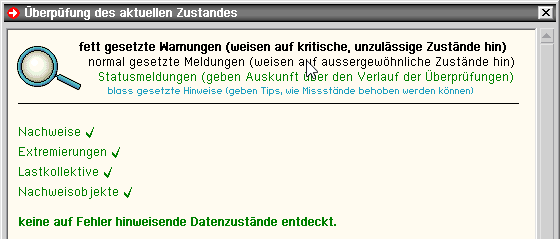 |
|
|
|
|
|
 |
|
durch Anklicken
des abbrechen-Buttons wird das Eigenschaftsblatt zur
Definition der Nachweise
geschlossen; alle Modifikationen werden hierbei verworfen. |
|
|
|
 |
| der Hilfe-Button ruft die Onlinehilfe auf |
|
|
|
|
nach Anklicken
des bestätigen-Buttons wird das Eigenschaftsblatt
mit Übernahme aller Modifikationen in
den
Datenbereich des grafischen Eingabemoduls geschlossen |
|
|
|
|
|
 |
|
|
 |
| Ausführliche Erläuterungen zu den Verwaltungen der Einwirkungen und Nachweise sind zudem im Handbuch das pcae-Nachweiskonzept enthalten. |
| Das H. kann als pdf-Dokument von unserer Website
www.pcae.de heruntergeladen werden. |
|
|
|
|
|
|
|
|
 |
| |
| Ist auf der linken Seite des Eigenschaftsblatts zur Festlegung der zu führenden Nachweise ein Nachweis ausgewählt (grün hinterlegt), können seine Eigenschaften auf der rechten Seite eingesehen und bearbeitet werden. |
|
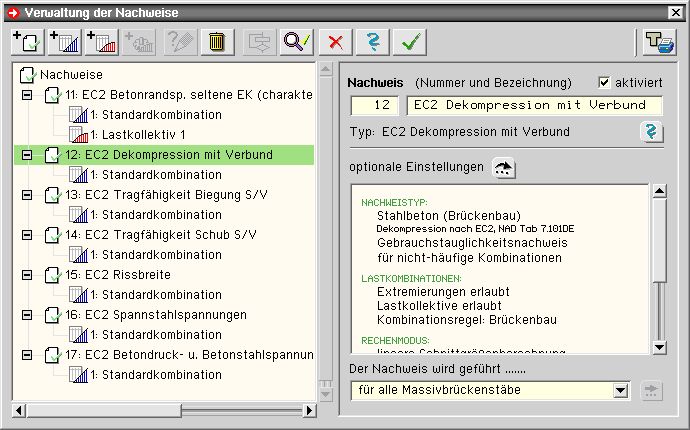 |
|
| Ein Nachweis hat zunächst eine Nummer und eine Bezeichnung, die editiert werden können. |
| Ein Klick auf das Fragezeichen liefert weitere Informationen zum zugrundeliegenden Nachweistyp. |
U.U. verfügt der Nachweis über optionale Einstellungen, die durch Anklicken des bearbeiten-Buttons
eingesehen und geändert werden können. |
| In dem großen Fenster auf der rechten Seite sind die Eigenschaften des Nachweises zusammengetragen. |
|
| Im unteren Bereich kann eine Objektauswahl vorgenommen werden, für die dieser Nachweis geführt werden soll. |
| Wird hier in der Auswahlliste für ausgewählte Massivbrückenstäbe ausgewählt, können die nachzuweisenden Objekte in einem separaten Fenster selektiert werden. |
|
|
Damit der Nachweis überhaupt geführt werden kann, ist jedem Nachweis mindestens eine Extremalbildungs-
vorschrift oder ein Lastkollektiv zuzuordnen, die beschreiben, aus welchen Lastkombinationen sich die nachzuweisenden (bzw. zu bemessenden) Schnittgrößen ergeben. |
| |
 |
| Extremalbildungsvorschriften |
|
|
 |
Eine Extremalbildungsvorschrift teilt dem Extremierungsprozess des Rechenprogramms mit, wie die linear
berechneten Schnittgrößen der einzelnen Lastfälle überlagert werden sollen, um zu den nachzuweisenden
extremalen Zustandsgrößen zu gelangen. |
|
Grundlage für den Extremierungsalgorithmus im Brückenbauprogramm 4H-SPBR sind die Vorschriften
Eurocode und DIN 1055-100. |
|
Um der Unwahrscheinlichkeit Rechnung zu tragen, dass alle Verkehrslastfälle gleichzeitig in ihrer maximalen
Intensität ungünstig auf das Bauteil einwirken, dürfen nach den o.a. Normen die Lastordinaten nichtführender Einwirkungen abgemindert werden. |
| Dies wird durch die Kombinationswerte erreicht, die ihrerseits von den Einwirkungseigenschaften abhängen. |
| Hierbei ist jedoch jede Einwirkung als führende Einwirkung (mit den jeweils anderen Einwirkungen als nichtführende Einwirkungen) kombinatorisch zu untersuchen. |
Ebenfalls müssen hierbei günstige und ungünstige Einwirkungen variiert werden, um zu minimalen und
maximalen Schnittgrößen zu gelangen. (Näheres s. das pcae-Nachweiskonzept – Handbuch. |
|
| Die Extremalbildungsvorschrift wird durch eine Tabelle beschrieben, in der für jede Einwirkung folgende Faktoren vorzugeben sind |
| Ψdom |
Kombinationsbeiwert für die Einwirkung als führende Einwirkung |
|
|
| Ψsub |
Kombinationsbeiwert für die Einwirkung als nicht führende Einwirkung |
|
|
| γsup |
Sicherheitsbeiwert für eine ungünstig wirkende Laststellung |
|
|
| γinf |
Sicherheitsbeiwert für eine günstig wirkende Laststellung |
|
|
|
| |
 |
| Standard oder benutzerdefiniert |
|
|
 |
Den Nachweisen im Brückenbauprogramm liegen grundsätzlich lineare Schnittgrößenberechnungen zugrunde, so
dass automatisch eine Extremalbildungsvorschrift vom Typ standard generiert und dem Nachweis zugeordnet wird. |
| Da dem Eingabemodul die Anzahl und die Eigenschaften der definierten Einwirkungen und die dem Nachweis zugrundeliegende Norm bekannt sind, können die erforderlichen Faktoren automatisch bestimmt werden. |
|
| Eine Extremalbildungsvorschrift vom Typ standard kann vom Benutzer nicht geändert werden. |
| Gegenüber dem benutzerdefinierten Typ besteht jedoch der Vorteil, dass sie bei Änderung der Einwirkungseigenschaften (bzw. beim Hinzufügen oder Löschen von Einwirkungen) automatisch aktualisiert wird. |
|
 |
| pcae
hat nach intensivem Studium der zugrundeliegenden Normen die Vorbelegung des Standardtyps mit größter Sorgfalt vorgenommen. |
| Insbesondere die Faktorisierung der Tabellen nach DIN 1055-100 in Abhängigkeit des Nachweistyps und der Einwirkungseigenschaften sind recht kompliziert und somit fehleranfällig. |
| Es wird daher empfohlen, nicht ohne Not vom Standardtyp abzuweichen. |
|
|
|
|
|
| |
 |
| benutzerdefinierte Extremalbildungsvorschrift |
|
|
 |
| Der benutzerdefinierte Typ ermöglicht, die Tabelleninhalte nach eigenem Ermessen frei einzugeben. |
Des Weiteren wird hierfür ein Werkzeug angeboten, mit dem der Benutzer die beteiligten Einwirkungen auswählen
und die hieraus resultierenden Faktoren vom Programm bestimmen lassen kann. |
| Hierzu ist zunächst auf benutzerdefiniert und dann auf den nebenstehenden bearbeiten-Button zu klicken. |
| Es erscheint ein Eigenschaftsblatt, in dem die an der Extremalbildungsvorschrift beteiligten Einwirkungen durch Anklicken oder Umfahren an- bzw. abgewählt werden können. |
|
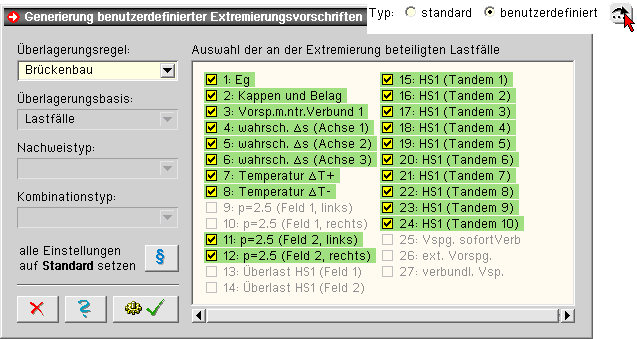 |
|
| Das direkte Editieren der Tabellen einer Extremalbildungsvorschrift vom Typ benutzerdefiniert jederzeit möglich. |
| Dies sollte mit gebotener Vorsicht und nur mit Wissen um die Interna der Überlagerungsregel durchgeführt werden. |
|
| |
|
 |
Zusätzlich zu den Extremalbildungen können Lastkollektive erzeugt werden, die die zugehörigen Lastfälle zu je
einem Gesamtlastfall zusammenfassen und berechnen. |
Diese Option kann zur speziellen Untersuchung einzelner Überlagerungszustände genutzt werden und ist nicht
zum Nachweis erforderlich. |
|
| Ist auf der linken Seite des Eigenschaftsblatts zur Verwaltung der Nachweise ein Lastkollektiv markiert, erscheint auf der rechten Seite ein Rahmen, der die Eigenschaften des Lastkollektivs wiedergibt und zur Bearbeitung anbietet. |
| Neben der Lastkollektivnummer und der Bezeichnung wird hier die Tabelle mit den zum Lastkollektiv gehörenden Lastfällen und deren zugeordnete Faktoren eingeblendet. |
|
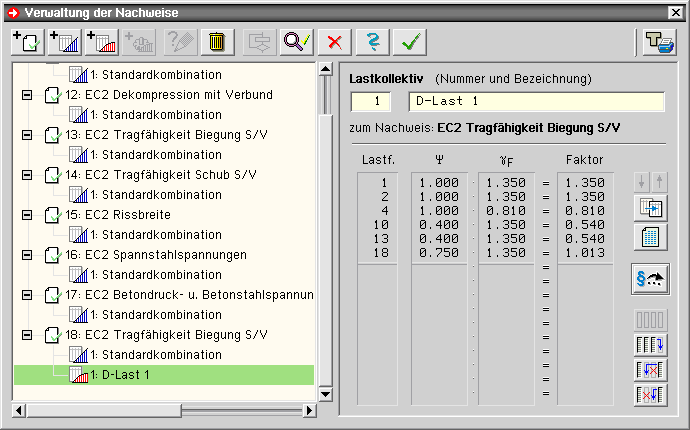 |
|
| In der Tabelle bedeuten |
|
|
Nummer des Lastfalls, der im Lastkollektiv berücksichtigt werden soll |
|
|
|
Kombinationsbeiwert zur Abminderung |
|
|
|
|
|
|
|
| Mittels der Steuerelemente auf der rechten Seite können Lastkollektive bearbeitet werden |
|
 |
| mittels der Navigationsbuttons wird von einem Lastkollektiv zum nächsten bzw. vorangehenden gewechselt |
|
|
|
|
| der Kopierbutton erzeugt eine Kopie des aktuell ausgewählten Lastkollektivs und hängt sie der Liste der Lastkollektive zum aktuellen Nachweis an |
|
|
|
|
der Übersichtsbutton liefert eine Zusammenstellung sämtlicher definierter Lastkollektive zum
aktuellen Nachweis |
|
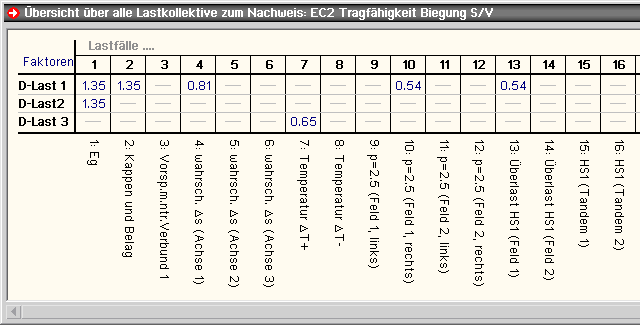 |
|
|
|
|
| |
 |
| programmgestützte Erzeugung von Lastkollektiv-Tabellen |
|
|
 |
 |
| mittels des bearbeiten-Buttons kann das aktuell ausgewählte Lastkollektiv bearbeitet werden |
|
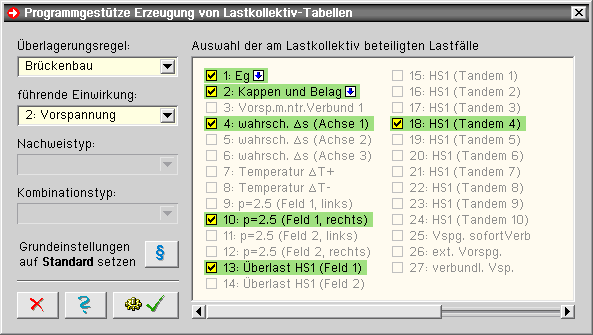 |
|
| Auf der rechten Seite können die Lastfälle, die zum Lastkollektiv gehören sollen, durch Anklicken oder Umfahren an- bzw. abwählt werden. |
|
Lastfälle, die einer Einwirkung vom Typ ständig wirkend zugeordnet sind, verfügen über eine Zusatzkennung,
die ihren Zustand ebenfalls durch Anklicken verändert. |
 besagt, dass der Lastfall als ungünstig wirkend angenommen werden soll; bei besagt, dass der Lastfall als ungünstig wirkend angenommen werden soll; bei  -Stellung wird er als -Stellung wird er als
günstig wirkend verarbeitet. |
| Auf der linken Seite kann für die vorliegenden Überlagerugsregel Brückenbau die führende Einwirkung ausgewählt werden. |
|
 |
| nach Anklicken des bestätigen-Buttons wird das Bearbeitungsblatt geschlossen und die Tabelle des Lastkollektivs aufgrund der Vorgaben automatisch generiert. |
| Das Eingabemodul berücksichtigt hierbei die zugrundeliegende Norm und die Einstellungen der den Lastfällen zugeordneten Einwirkungseigenschaften. |
|
|
|
|
|
Die Tabelle des Lastkollektivs kann auch direkt editiert werden. Hierzu ist einer der nachfolgend angegebenen
Buttons anzuklicken. |
|
| der nebenstehend dargestellte Button schaltet auf den Normalzustand zurück, bei dem Tabelle nicht direkt bearbeitet werden kann |
|
|
|
|
das Anklicken des nebenstehend dargestellten Buttons bewirkt, dass die Spalten für die Lastfallnummer
sowie für die Ψ– und die γ-Werte editiert werden können. |
| Nach Verlassen der Tabelle werden die Faktoren automatisch berechnet. |
|
|
|
|
das Anklicken des nebenstehend dargestellten Buttons bewirkt, dass die Spalten für die Lastfallnummer
und die Faktor-Spalte editiert werden können. |
| Nach Verlassen der Tabelle werden die Ψ-Werte automatisch ohne Einfluss auf die γ–Werte berechnet. |
|
|
|
|
Das Anklicken des nebenstehend dargestellten Buttons bewirkt, dass die Spalten für die Lastfallnummer
und die Faktor-Spalte editiert werden können. |
| Nach Verlassen der Tabelle werden die γ-Werte automatisch ohne Einfluss auf die Ψ–Werte berechnet. |
|
|
|
|
 |
| pcae
hat nach intensivem Studium der zugrundeliegenden Normen die Faktorisierung der Lastkollektiv-tabellen in Abhängigkeit des Nachweistyps und der Einwirkungseigenschaften vorgenommen. |
Die Berücksichtigung der Vorschriften insbesondere nach der DIN 1055-100 ist recht kompliziert und
somit fehleranfällig. |
| Es wird daher empfohlen, die programmgestützte Erzeugung von Lastkollektivtabellen zu nutzen, um zu den erforderlichen Tabellen zu gelangen. |
|
|
|
|
|
|
|
|
 |
| |
| Ist unter den Eigenschaften der Nachweise die Listbox im unteren Bereich auf ausgewählte Massivbrückenstäbe eingestellt, kann durch Anklicken des rechts nebenstehend
angebotenen bearbeiten-Buttons eine Objektauswahl vorgenommen
werden. |
Hierbei steht nur die sinnvolle Untermenge
aller möglichen Objekte zur Auswahl an; Brückenbaunachweisen
können nur Objekten vom Typ Massivbrückenstäbe zugeordnet werden. |
|
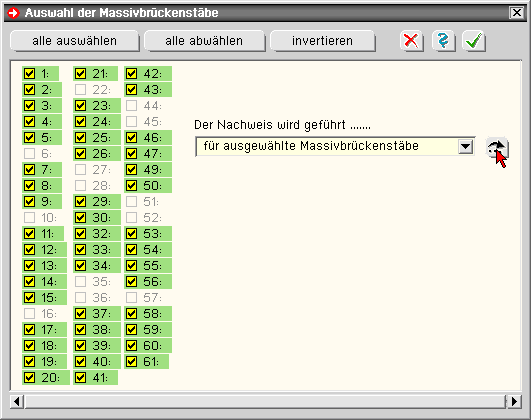 |
|
| In dem oben dargestellten Fenster werden alle Objekte mit den o.a.
Einschränkungen zur Auswahl angeboten. |
| Ausgewählte Objekte
werden durch eine grüne Hinterlegung gekennzeichnet. |
| Die An- und
Abwahl kann durch Anklicken oder Umfahren erfolgen. |
| Über die Buttons im Kopfbereich alle
auswählen, alle abwählen bzw. invertieren (umkehren des aktuellen Status) kann ein Ausgangszustand
eingestellt werden. |
| Nach Bestätigen des Eigenschaftsblatts
werden die ausgewählten Objekte dem Nachweis zugeordnet. |
|
|
|
 |
|
| Doppelklick-Funktionen |
|
| Erfährt ein Objekt im Darstellungsfenster einen Doppelklick (zweimal kurz hintereinander linke Maustaste anklicken), wird sein individuelles Eigenschaftsblatt aufgerufen, dem Informationen zum Objekt entnommen können. |
| Weiterhin können Änderungsaktionen am Objekt durchgeführt werden. |
|
| Weitere objekttypspezifische Informationen s. Doppelklick auf einen/eine |
|
|
|
|
|
 |
|
| Durch Doppelklicken eines Knotens erscheint ein Eigenschaftsblatt zur Bearbeitung der Knotenkoordinaten. |
|
Im oberen Bereich befinden sich zusätzlich Buttons zur Festlegung (von links
nach rechts) |
|
 |
| der Stabkonnektivität des Knotens (nicht editierbar) |
|
 |
|
 |
| des Knotenkoordinatensystems rst |
|
|
|
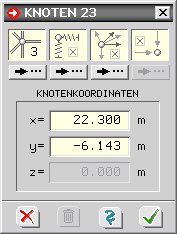 |
|
|
|
 |
|
 |
Nach Anklicken des n.a. Buttons erscheint ein symbolisches Menü auf dem Sichtgerät, das die in das
4H-SPBR-Eingabemodul integrierten Modellierungsfunktionen anbietet. |
|
| Im Einzelnen sind dies: Objekte ... |
|
|
|
|
|
|
|
|
|
|
|
|
|
| Die hier angebotenen Aktionen wirken sich nur auf die ausgewählten Objekte (Knoten bzw. Stäbe) aus. |
|
|
|
|
|
|
|
|
 |
|
 |
| die Löschfunktion wirkt sich allein auf die ausgewählten Objekte aus. |
| Durch das Löschen von Stäben und/oder Knoten werden die diesen Objekten zugeordneten Lastbilder automatisch mitgelöscht. |
| Ein Knoten kann nur dann gelöscht werden, wenn kein Stab mehr mit ihm verknüpft ist. |
|
|
|
|
 |
|
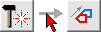 |
| Die ausgewählten Knoten und Stäbe können um vorzugebende Inkremente (ΔX, ΔY, ΔZ) verschoben werden. |
Das Eingabemodul verhält sich hierbei unterschiedlich, abhängig davon, ob sich die Interaktion im 3D-Modus
oder im Ebenenbearbeitungsmodus befindet. |
|
| Vgl. Objekte verschieben |
|
|
|
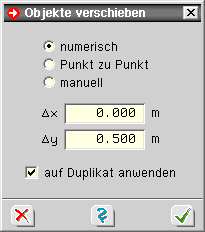 |
|
|
|
|
 |
|
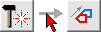 |
| Ausgewählte Knoten und Stäbe können im 3D-Raum durch Vorgabe der Inkremente ΔX, ΔY, ΔZ verschoben werden. |
| Die Operation wird auf alle ausgewählten Knoten in allen Richtungen angewandt. |
| Dies gilt auch für nicht explizit ausgewählte Knoten, wenn mindestens ein mit ihnen verknüpfter Stab ausgewählt ist. |
| Die Translation kann wahlweise an einem Duplikat der aktuell ausgewählten Objekte durchgeführt werden. |
Hierdurch werden neue, verschobene Objekte dem
unverändert bleibenden aktuellen Zustand hinzugefügt. |
|
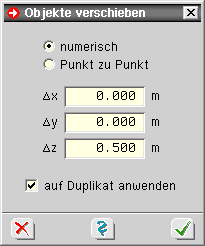 |
|
|
|
|
 |
|
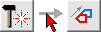 |
| Ausgewählte Knoten und Stäbe können in der Ebene numerisch oder manuell verschoben werden. |
|
| Bei numerischer Translation müssen die Verschiebungs-inkremente der aktuellen Ebene angegeben werden. |
| Falls das Konstruktionskoordinatensystem aktiviert ist, gelten dessen (u.U. verdrehte) Koordinatenrichtungen. |
|
Bei manueller Translation reagiert die Verschiebeaktion auf
die Mausbewegung. Die Genauigkeit des Ergebnisses ist hierbei abhängig von der Bildschirmauflösung. |
|
| Die Operation wird auf alle ausgewählten Knoten (und alle Richtungen) angewandt. |
| Dies gilt auch für nicht explizit ausgewählte Knoten, wenn mindestens ein mit ihnen verknüpfter Stab ausgewählt ist. |
|
|
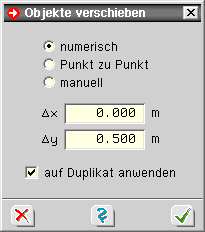 |
|
|
Die Translation kann wahlweise an einem Duplikat der aktuell ausgewählten Objekte
durchgeführt werden. |
Hierdurch werden neue, verschobene Objekte dem
unverändert bleibenden aktuellen
Zustand hinzugefügt. |
|
|
|
 |
|
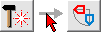 |
| die ausgewählten Knoten und Stäbe können verdreht werden. |
Das Eingabemodul verhält sich hierbei unterschiedlich, abhängig davon, ob sich die Interaktion
im 3D-Modus
oder im Ebenenbearbeitungsmodus befindet. |
|
| Vgl. Objekte verdrehen |
|
|
|
|
|
|
|
 |
|
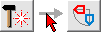 |
befindet sich die Interaktion im 3D-Modus und sind Knoten und/oder Stäbe ausgewählt, wird
nach Anklicken der beiden dargestellten Symbole das Eigenschaftsblatt zur Definition einer
Drehung (3D-Rotation) eingeblendet |
|
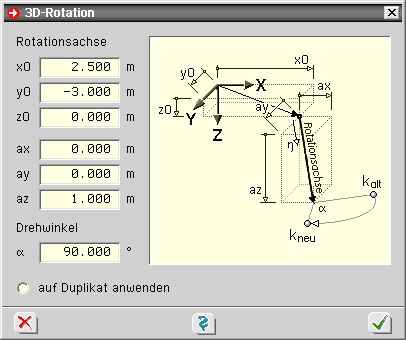 |
|
| Die Drehung wird um eine Rotationsachse durchgeführt, die durch die hinführenden Koordinaten (X0,Y0,Z0) sowie ihren Richtungsvektor (ax,ay,az) zu beschreiben ist. |
| Der Drehwinkel ist als rechtshändig positive Drehung um die Rotationsachse anzugeben. |
|
Die aktuell ausgewählten Objekte können im Original oder als zuvor erzeugtes Duplikat
gedreht werden. |
|
|
|
|
 |
|
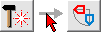 |
Die ausgewählten Knoten und Stäbe können in
der Ebene um einen vorgegebenen Punkt gedreht werden. |
| Ist das Konstruktionskoordinatensystem (KKS) aktiviert, gilt dessen Koordinatenursprung bei der Angabe der Drehpunktskoordinaten. |
|
| Bei numerischer Drehung wird der Drehwinkel (im Uhrzeigersinn positiv) vorgegeben. |
Bei manueller Drehung gehorcht die Drehoperation
der Mausbewegung, wobei der Drehwinkel nicht
exakt eingestellt werden kann. |
|
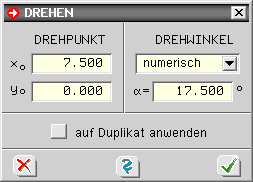 |
|
|
| Die Rotation kann an einem Duplikat der aktuell ausgewählten Objekte durchgeführt werden. |
| Die gedrehten Objekte werden dem unverändert bleibenden aktuellen Zustand hinzugefügt. |
|
|
|
|
 |
|
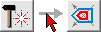 |
| Ausgewählte Knoten und Stäbe können skaliert werden. |
Das Eingabemodul verhält sich hierbei im
3D-Modus und Ebenenbearbeitungsmodus unterschiedlich. |
|
| Vgl. Objekte skalieren im ... |
|
|
|
|
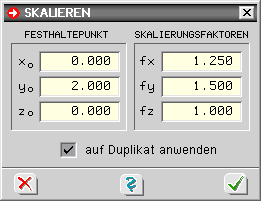 |
|
|
|
|
 |
|
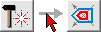 |
| Ausgewählte Knoten und Stäbe können skaliert (vergrößert oder verkleinert) werden. |
Die numerische Skalierung erfolgt durch Vorgabe
von Festhaltepunkt und drei Skalierungsfaktoren. |
| Ist Δx(alt) der existierende Abstand in X-Richtung eines ausgewählten Knotens vom Festhaltepunkt, ergibt sich der neue X-Abstand des Knotens zu |
|
|
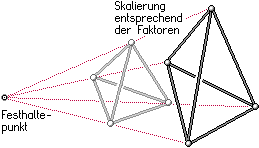 |
|
|
Die Skalierungsvorschrift wird für alle ausgewähl-
ten Knoten (und alle Richtungen) ausgewertet. |
| Hierbei gilt auch ein nicht explizit ausgewählter Knoten als ausgewählt, wenn ein mit ihm verknüpfter Stab ausgewählt ist. |
|
Die Skalierung kann an einem Duplikat der aktuell ausgewählten Objekte durchgeführt werden, das
dem unverändert bleibenden aktuellen Zustand hinzugefügt wird. |
|
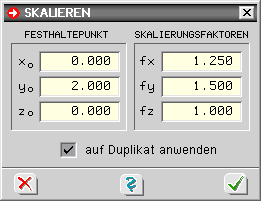 |
|
|
Ist ein Skalierungsfaktor größer als 1, wird die Objektgruppe in der betrachteten Richtung
vergrößert. Ist ein Faktor größer als 0 und kleiner als 1, wird die Objektgruppe in der betrachteten Richtung verkleinert. Faktoren < 0 bewirken eine Spiegelung. |
|
| Die Skalierungsfunktion hat keine Auswirkung auf die Ordinaten ausgewählter Lastbilder. |
|
|
|
|
 |
|
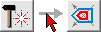 |
| Ausgewählte Knoten und Stäbe können in der Ebene skaliert (vergrößert oder verkleinert) werden. |
Numerisch erfolgt die Skalierung, indem ein Fest-haltepunkt in der Ebene und zwei Skalierungs-
faktoren angegeben werden. |
| Ist Δξ(alt) der existierende Abstand in ξ-Richtung eines ausgewählten Knotens vom Festhaltepunkt, ergibt sich der neue ξ-Abstand des Knotens zu |
|
|
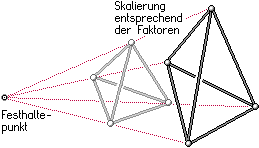 |
|
|
| Bei aktiviertem Konstruktionskoordinatensystem (KKS) beziehen sich die Angaben auf dessen Ursprung und die u.U. verdrehten Koordinatenrichtungen. |
Ist bei der numerischen Skalierung ein Faktor größer als 1, wird die Objektgruppe in der betrachteten Richtung vergrößert. Ist ein Faktor größer als 0 und kleiner als 1, wird die
Objektgruppe in der betrachteten Richtung verkleinert. Faktoren < 0 bewirken eine Spiegelung. |
|
Die Skalierungsvorschrift wird für alle ausgewähl-
ten Knoten (und alle Richtungen) ausgewertet. |
| Hierbei gilt auch ein nicht explizit ausgewählter Knoten als ausgewählt, wenn ein mit ihm verknüpfter Stab ausgewählt ist. |
|
| Bei der manuellen Skalierung wird die Aktion von der Mausbewegung gesteuert, wobei über die Auswahlliste Skalierungsrichtungen unterdrückt werden können. |
|
| Die Skalierung kann an einem Duplikat der aktuell ausgewählten Objekte durchgeführt werden, das dem unverändert bleibenden aktuellen Zustand hinzugefügt wird. |
|
 |
|
|
| Die Skalierungsfunktion hat keine Auswirkung auf die Ordinaten ausgewählter Lastbilder. |
|
|
|
|
 |
|
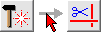 |
| Befindet sich die Bearbeitung im Ebenenbearbeitungszustand und sind aktuell Knoten ausgewählt, können diese mit der Ausrichtungsfunktionen ausgerichtet werden. |
| Durch Anklicken der dargestellten Buttons oder über die Menüfunktion ausgewählte Objekte - modellieren - Knoten ausrichten erscheint das dargestellte Steuerfenster. |
|
| Die ausgewählten Knoten können ausgerichtet werden ... |
|
 |
| obere Reihe - horizontale Ausrichtung |
|
|
|
|
 |
| untere Reihe - vertikale Ausrichtung |
|
|
|
|
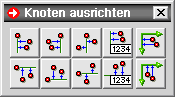 |
|
|
|
|
 |
|
| Durch Doppelklicken eines Stabes im Darstellungsfenster wird sein individuelles Eigenschaftsblatt aufgerufen, dem Informationen zum Stab entnommen werden können. |
| So werden z.B. im rechten Bereich des E. Knotenbeziehungen und Stablänge ausgewiesen. |
|
| Weiterhin können Änderungsaktionen am Stab durchgeführt werden. |
|
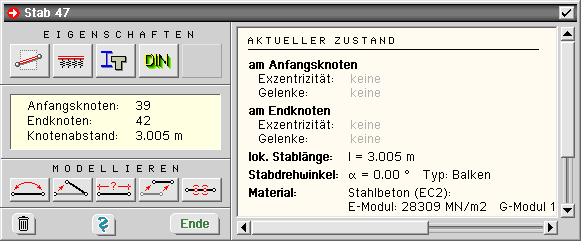 |
|
| Im oberen Bereich des Eigenschaftsblatts befinden sich Buttons zur Festlegung von (von links nach rechts) |
|
|
|
|
| Im unteren Bereich befinden sich einige Buttons zu die Modellierungsaktionen am ausgewählten Stab. |
|
|
|
|
 |
Man beachte, dass sich sämtliche beschriebenen Aktionen allein Auswirkungen auf den
doppeltgeklickten Stab haben - unabhängig vom Status sonstiger ausgewählter Stäbe! |
|
|
|
|
|
| Durch Anklicken des Mülleimersymbols wird der Stab (nach absichernder Nachfrage) gelöscht. |
|
|
|
 |
|
| Anfangs- und Endknoten von per Doppelklick ausgewählten Stäben können vertauscht werden. |
| Hierdurch wird die Stabrichtung im 3D-Raum umgedreht. |
|
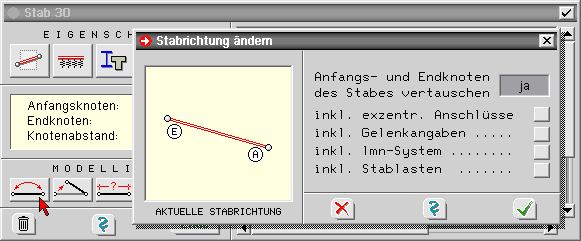 |
|
Da diese Aktion Auswirkungen auf weitere Eigenschaften des Stabes hat, kann festgelegt werden, ob die
Vertauschung inkl. |
|
|
|
| erfolgen soll. |
|
 |
| Die Aktion ist nur für Stäbe verfügbar, die keinem Stabzug zugeordnet sind (vgl. Gruppierungen). |
|
|
|
|
|
|
 |
|
| Ein per Doppelklick ausgewählter Stab kann von seinem Anfangs- bzw. Endknoten gelöst werden. |
|
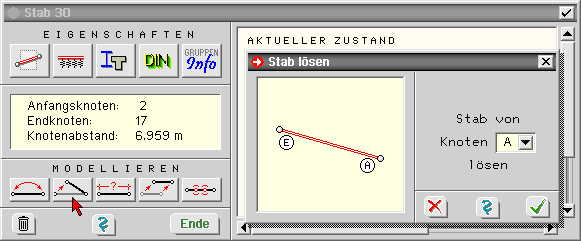 |
|
| Nach Bestätigen des Eigenschaftsblatts erscheint ein Fadenkreuz im Darstellungsfenster mit der Aufforderung, einen (anderen) Knoten anzuklicken, der die Rolle des gelösten Knotens übernehmen soll. |
|
 |
| Die Aktion ist nur für Stäbe verfügbar, die keinem Stabzug zugeordnet sind (vgl. Gruppierungen). |
|
|
|
|
|
|
 |
|
| Die Länge eines per Doppelklick ausgewählten Stabes kann verändert werden. |
| In dem hierzu angebotenen Eigenschaftsblatt muss neben der neuen Stablänge ein Festhaltepunkt (Anfangsknoten, Endknoten oder Stabmitte) angegeben werden. |
|
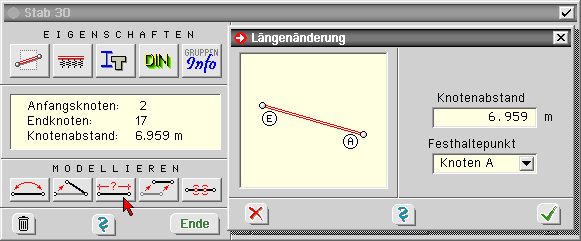 |
|
| Nach Bestätigen des Eigenschaftsblatts erhält der Stab die neue Länge unter Beibehaltung seiner Stabrichtung. |
|
Die Aktion entspricht einem Verschieben von Anfangs-
und/oder Endknoten in Stabrichtung. |
|
| Die Grafik zeigt die Auswirkung bzgl. der Wahl des Festhaltepunkts. |
|
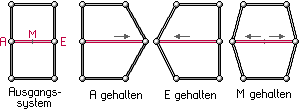 |
|
|
|
|
 |
|
| Ein per Doppelklick ausgewählter Stab kann verschoben werden. |
Die Koordinateninkremente können im globalen XYZ-KOS oder im lokalen lmn-Stabkoordinatensystem
angegeben werden. |
|
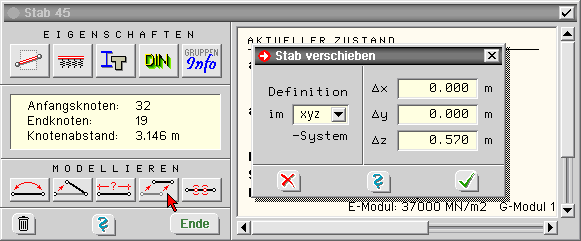 |
|
|
|
 |
|
Ein durch Doppelklick ausgewählter Stab, der keinem Stabzug zugeordnet ist, kann regelmäßig oder
ungeregelmäßig unterteilt werden. |
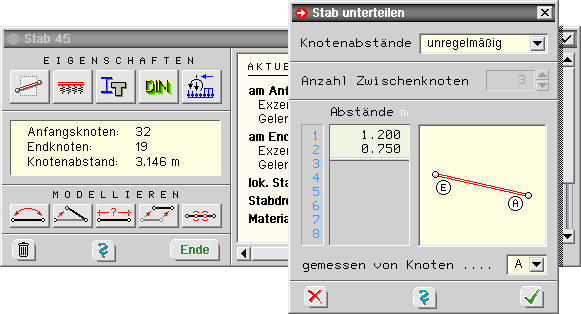 |
|
Bei regelmäßiger Einteilung werden für den angegebenen Wert n>0 Zwischenknoten in äquidistanten
Abständen erzeugt. |
|
| Bei unregelmäßiger Einteilung sind die Einzelabschnitte in der Tabelle anzugeben. |
| Die Anzahl der eingetragenen Werte entspricht der Anzahl der zu generierenden Zwischenknoten. |
| Die Anzahl der sich insgesamt ergebenden Einzelabschnitte ist also jeweils um den Wert 1 größer. |
| Dementsprechend muss die Summe der angegebenen Einzelabschnitte kleiner sein als die ursprüngliche Stablänge. |
| Jeder Einzelabschnitt für sich muss größer als 0 sein. |
Weiterhin kann festgelegt werden, ob die Einzelabschnitte vom Anfangsknoten A oder vom Endknoten E
gemessen werden sollen. |
|
|
|
 |
|
 |
| Die im Darstellungsfenster dargestellten Lastbilder können per Mausklick aktiviert (ausgewählt) werden. |
| Soll eines dieser Lastbilder eingesehen bzw. bearbeitet werden, kann dies durch Doppeltanklicken des Lastbildes geschehen. |
|
| Sollen alle ausgewählten Lastbilder bearbeitet und vereinheitlicht werden, müssen das links dargestellte Symbol und das Symbol des speziellen Typs angeklickt werden. |
| Das hierauf erscheinende Eigenschaftsblatt zeigt die Lastangaben der Referenzlast. |
| Nach Bestätigen des Eigenschaftsblatts erhalten alle ausgewählten Lastbilder des gewünschten Typs die Lastwerte der Referenzlast. |
|
Es können nur die Lastbilder des aktuellen Lastfalls bearbeitet werden. Um Lastbilder eines anderen
Lastfalls zu bearbeiten, muss in die entsprechende Lastfallfolie gewechselt werden. |
|
|
|
|
 |
|
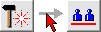 |
sollen alle ausgewählten Eigengewichtslastbilder bearbeitet und vereinheitlicht werden, müssen
die links dargestellten Symbole angeklickt werden. |
|
|
|
|
|
|
|
 |
|
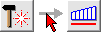 |
sollen alle ausgewählten Linienlastbilder bearbeitet und vereinheitlicht werden, müssen
die links dargestellten Symbole angeklickt werden. |
|
|
|
|
|
|
|
 |
|
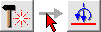 |
sollen alle ausgewählten Stabeinzellastbilder bearbeitet und vereinheitlicht werden, müssen
die links dargestellten Symbole angeklickt werden. |
|
|
|
|
|
|
|
 |
|
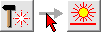 |
sollen alle ausgewählten Temperaturlastbilder bearbeitet und vereinheitlicht werden, müssen
die links dargestellten Symbole angeklickt werden. |
|
|
|
|
|
|
|
 |
|
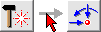 |
sollen alle ausgewählten Knotenlastbilder bearbeitet und vereinheitlicht werden, müssen
die links dargestellten Symbole angeklickt werden. |
|
|
|
|
|
|
|
 |
|
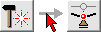 |
sollen alle ausgewählten Lagerverformungslastbilder bearbeitet und vereinheitlicht werden,
müssen
die links dargestellten Symbole angeklickt werden. |
|
|
|
|
|
|
|
 |
|
 |
| Befindet sich die Interaktion in einer Lastfallfolie, kann durch Anklicken des n.a. Symbols das Eigenschaftsblatt zur tabellarischen Bearbeitung der definierten Lastbilder aktiviert werden. |
Die den Lastbildtypen zugeordneten Tabellen können hierin über Register angesteuert und
bearbeitet werden. |
|
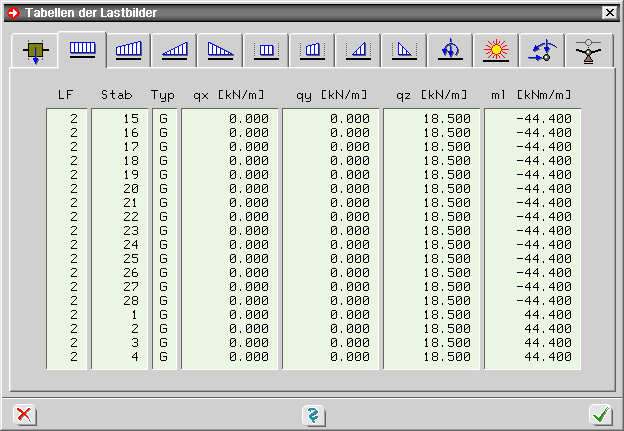 |
|
Wenn ein Tabellenelement angeklickt wurde und sich der Cursor somit in der Tabelle befindet, erscheint
nach
Drücken der rechten Maustaste ein Menü mit den verfügbaren Tabellenfunktionen. |
|
|
|
|
 |
|
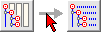 |
| Die Baumansicht dient der übersichtlichen Darstellung (ähnlich der des Windows-Explorers) aller bisher im Eingabemodul definierten Stäbe und Knoten. |
Enthält ein Objekt Unterobjekte, kann es durch Anklicken des +-Zeichens geöffnet werden. |
Ein geöffnetes Objekt kann durch Anklicken des --Zeichens wieder geschlossen werden. |
| Wird der Name eines Objekts angeklickt, erscheint im rechten Fenster eine zugehörige Kurzbeschreibung. |
|
|
|
|
 |
|
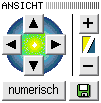 |
| Das System wird im Darstellungsfenster unter einem bestimmten Blickwinkel dargestellt. |
| Hierzu ist die Position des Auges bzw. der Fotokamera mit den nebenstehend dargestellten Interaktionselementen festzulegen. |
| Werden die vertikalen Pfeilbuttons gedrückt, kippt das System nach oben bzw. nach unten; durch Drücken der horizontalen Pfeilbuttons dreht sich das System um die vertikale Z-Achse. |
| Der Abstand zwischen Kamera und Objektpunkt kann verkleinert (-) oder vergrößert (+) werden. |
| Ein sehr großer Abstand führt zu einer Parallelperspektive; ein sehr kleiner Abstand führt hingegen zu einer Zentralperspektive mit verwirrenden Verzerrungen. |
Die Position von Kamera und Objektpunkt kann auch numerisch festgelegt werden; hierzu muss
der numerisch-Button angeklickt werden. |
| Über das Diskettensymbol kann der aktuelle Blickwinkel systembezogen und für jeden Lastfall einzeln gespeichert werden. |
|
| Vgl. auch Zoomfunktionen. |
|
|
|
|
 |
|
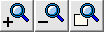 |
| Das System wird normalerweise unter Berücksichtigung des aktuell eingestellten Blickwinkels derart dargestellt, dass alle Knoten und Stäbe mit einem vorgebbaren Abstand optimal in das Darstellungsfenster eingepasst werden. |
| Zur ausschnittsweisen Vergrößerung dienen die Zoomfunktionen, die über die angegebenen Symbole aufgerufen werden können. |
Nach Anklicken des +-Buttons erscheint ein Fadenkreuz auf dem Sichtgerät, mit dem in
üblicher Weise ein rechteckförmiger Ausschnittsbereich aufgezogen und das Darstellungs-
fenster angepasst wird. |
| Der –-Button macht die letzte Zoomaktion rückgängig; die Darstellung schaltet in die vorangegangene Zoomebene zurück. |
| Der rechte Button sorgt wieder dafür, dass sämtliche Knoten und Stäbe im Darstellungsfenster erscheinen. |
|
|
|
|
 |
|
 |
| Nach Anklicken des n.a. Buttons erscheint ein Eigenschaftsblatt auf dem Sichtgerät, in dem auf die Darstellung der Objekte im Darstellungsfenster Einfluss genommen werden kann. |
|
|
|
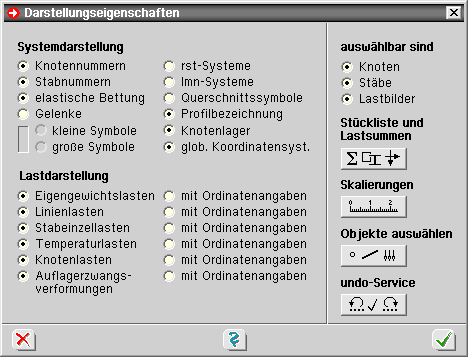 |
|
| Hier wird festgelegt, ob Knoten- und/oder Stabnummern dargestellt und elastisch gebettete Stäbe gesondert gekennzeichnet werden sollen. |
| Weiterhin kann bestimmt werden ob Knotenlager- und Gelenksymbole eingeblendet werden sollen. |
| Alternativ zu den Stabnummern kann jedem Stab ein Querschnittssymbol zugeordnet werden, um die Übersicht über den Bearbeitungszustand hinsichtlich der Material- und Querschnittsdefinitionen zu erhöhen. |
Darüber hinaus kann entschieden werden, ob das globale Koordinatensystem, die lokalen
lmn-Stabkoordinatensysteme und/oder die rst-Knotenkoordinatensysteme angetragen werden sollen. |
|
| Auch für die einzelnen Lastbildtypen kann angegeben werden, ob sie dargestellt werden und - wenn ja - ob die jeweiligen Lastordinaten angetragen werden sollen. |
|
Für Knoten, Stäbe und Lastbilder kann weiterhin festgelegt werden, ob sie per Mausklick ausgewählt werden
können sollen. |
| Bei der Bearbeitung der Lastbilder kann die Möglichkeit, Stäbe nicht auswählen zu können, von Vorteil sein, da ein Mausklick auf einen Stab dann nur die Stablast auf diesem Stab auswählen kann. |
|
 |
| Man beachte, dass die hier getroffenen Festlegungen beim Verlassen des grafischen Eingabemoduls gespeichert und beim erneuten Aufruf wieder geladen werden! |
| Wenn also keine Lastbilder im Darstellungsfenster dargestellt werden, muss es nicht unbedingt daran liegen, dass noch keine Lastbilder definiert wurden; möglicherweise wurde nur ihre Visualisierung abgestellt. |
|
|
|
|
 |
der Button unter der Überschrift Stückliste und Lastsummen führt zur Darstellung des aktuell
definierten Materialeinsatzes sowie der resultierenden Kräfte aus den einzelnen Lastfällen |
|
|
|
 |
| der Skalierungsbutton ermöglicht weitere Einstellungen des Darstellungsfensters, die speziell die Skalierungen betreffen |
|
|
|
 |
| die gezielte Auswahl bestimmter Knoten und Stäbe kann mit Hilfe des Buttons Objekte auswählen bewerkstelligt werden. |
| Hierbei wird zwischen bedingter Auswahl und direkter Auswahl unterschieden. |
|
|
|
 |
| Festlegung, ob Undo-Service aktiv und Anzahl der Undo-Level |
|
|
|
|
|
|
 |
|
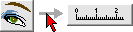 |
| Die Skalierungseigenschaften haben Einfluss auf die Größenordnung, in der die Objekte im Darstellungsfenster normalerweise (ohne Zoomfunktion) dargestellt werden. |
| Hier können zunächst die Randabstände in der Dimension [m] festgelegt werden. |
Das grafische Eingabemodul stellt den die Knoten und Stäbe umgebenden Kubus mit den
hier in Weltkoordinaten angegebenen Randabständen dar. |
| Letztlich können Faktoren für die Ordinaten der Lastbilder angegeben werden. |
|
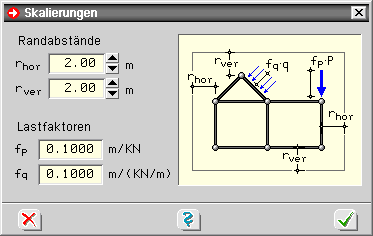 |
|
|
|
|
 |
|
 |
| Durch Anklicken des dargestellten Buttons wird eine fotorealistische Darstellung des aktuell eingestellten Ausschnitts erzeugt. |
Stäbe in Gruppen, die auf nicht sichtbar geschaltet sind, werden nicht dargestellt. Werden weitere Stäbe
nicht dargestellt, sind wahrscheinlich ihre geometrischen Werte nicht eindeutig berechenbar. |
| Man beachte hierzu die Meldungen in der Statuszeile und starte ggf. die Daten-Checkfunktion! |
|
Die Darstellung dient der Überprüfung der eingegebenen Querschnittswerte, der exzentrischen Anschlussdefinitionen und der Angaben zu den lokalen lmn-Systemen und vermittelt einen Eindruck
über das Bauwerk. |
| In den Stabenden kann es hierbei zu irritierenden Detaildarstellungen kommen. Dies liegt i.W. an der Tatsache, dass die Knotenanschlüsse der einzelnen Stäbe programmintern nicht bekannt sind. |
|
Die Darstellung kann direkt auf dem Drucker ausgegeben oder in der Druckliste Details, Ansichten
gespeichert werden. Siehe hierzu die Ausgabe der fotorealistischen Darstellung. |
|
|
|
|
 |
|
 |
| Befindet sich die Interaktion in der fotorealistischen Darstellung , kann über den dargestellten Druckerbutton die Ausgabe des Bildes eingeleitet werden. |
| Soll das Bild direkt ausgegeben werden, erfolgen weitere Interaktionen zur Auswahl des Druckers. |
|
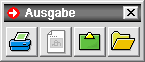 |
|
|
| Alternativ kann die Abbildung in die Druckliste Details, Ansichten gespeichert werden. |
| Die beiden rechten Buttons speichern die Abb. in der Zwischenablage bzw. in einer Datei auf der Festplatte. |
|
|
|
|
 |
|
| Das grafische Eingabemodul von 4H-SPBR ermöglicht die Definition einer beliebigen Anzahl von Ebenen. |
Um eine Ebene zu definieren, müssen im normalen 3D-Bearbeitungsmodus
drei Knoten, die nicht auf einer Geraden liegen, ausgewählt sein. |
|
 |
|
| Ist die so festgelegte Ebene noch nicht definiert, erscheint nach Anklicken des Buttons zur Ebenendefinition ein Eigenschaftsblatt, in dem eine Bezeichnung für die Ebene angegeben werden kann. |
| Nach Bestätigen erfolgt die Drehung des Systems in die gewählte Ebene. |
|
Das grafische Eingabemodul erkennt, ob es sich bei der Ebene um eine parallele zur XY-, YZ- oder XZ-Ebene oder
um eine beliebige ξη-Ebene handelt. |
| Entsprechende Informationen erscheinen im Ebenenmodus in der Kopfzeile über dem Darstellungsfenster. |
|
Bei der Entscheidung, ob ein Knoten bzw. Stab in der gewählten Ebene liegt, operiert der grafische Eingabemodul
mit einem einstellbaren Fangabstand. |
|
Im Eigenschaftsblatt zur Bearbeitung der Ebenen werden die definierten Ebenen
in einer Auswahlliste angeboten. |
| Die Bezeichnung der aktuell ausgewählten Ebene kann geändert (Schreibstift), gelöscht (Mülleimer) oder bearbeitet (symbolischer Bearbeitungsbutton) werden. |
|
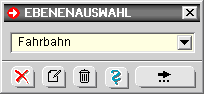 |
|
|
Um aus dem Ebenenbearbeitungsmodus zurück in den normalen 3D-Modus zu gelangen, muss der zurück-Button,
der anstelle der Ebenenauswahlbuttons erscheint, angeklickt werden. |
|
| Eine Ebene kann im Ebenenbearbeitungsmodus bearbeitet werden. Hierbei werden nur die Objekte (Knoten und Stäbe) dargestellt, die sich in der Ebene befinden (Fangabstand). |
| Im Ebenenbearbeitungsmodus existieren erweiterte Konstruktionsmöglichkeiten, wie das manuelle Erzeugen und Modellieren sowie das Arbeiten mit dem Konstruktionskoordinatensystem (KKS). |
|
| Auch im Ergebnisvisualisierungsprozess kann auf definierte Ebenen zurückgegriffen werden. |
|
|
|
 |
|
 |
Bei der Transformation des Systems in die Ebene benutzt das grafische Eingabemodul einen modifizierbaren Fangabstand, den ein Knoten
maximal von der Ebene haben darf, damit er noch als zur Ebene
gehörig erkannt wird. |
| Stäbe werden als zur Ebene gehörig angenommen, wenn ihre globalen Anfangs- und Endknoten in der Ebene liegen. |
|
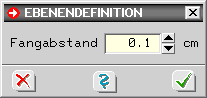 |
|
| |
|
| Der Abstand von im Ebenenbearbeitungsmodus erzeugten neuen Knoten zur Ebene mit 0 festgelegt. |
| Alle bereits existierenden Knoten behalten ihren Abstand von der Ebene. |
|
|
|
|
 |
|
 |
| Bei der Definition einer Ebene sollte eine Bezeichnung zur Identifikation vergeben werden. |
|
 |
Man beachte, dass die Ebenendarstellungen optional auch in
der System-Druckliste (mit Angabe der Bezeichnung) darge-
stellt werden und auch das Ergebnisvisualisierungsmodul namentlich auf die Ebenen zugreift! |
|
|
|
|
|
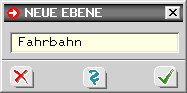 |
|
|
|
|
 |
|
 |
Im Ebenenbearbeitungsmodus kann das Konstruktionskoordinatensystem (KKS) durch Anklicken des
KKS-Buttons, der sich unter der Überschrift Ebenen befindet, aktiviert werden. |
|
|
|
| Das aktivierte KKS kann beliebig im Darstellungsfenster positioniert und jederzeit verschoben werden. |
Der Mauscursor wird im Nullpunkt des KKS's positioniert und die Maus mit gedrückt gehaltener linker
Taste verschoben. |
| Wird das KKS hierbei direkt über einem Knoten abgelegt, nimmt es die genaue Position des Knotens bei entsprechender Meldung in der Statuszeile ein. |
|
 |
|
|
| Das KKS kann zudem verdreht werden. |
| Hierzu wird der Mauscursor über einen der Richtungspfeile des KKS's positioniert und die Maus mit gedrückt gehaltener linker Taste verschoben. |
| Wird die Maustaste gelöst, während die Maus auf einen Knoten zeigt, verdreht sich die entsprechende Achse präzise auf diesen Knoten (mit entsprechender Meldung in der Statuszeile). |
|
 |
|
|
 |
Bei aktiviertem KKS beziehen sich sämtliche absoluten Koordinaten- und Koordinatenrichtungsangaben
in der Ebene auf das KKS. |
| Die betreffenden Eingabefelder in den Eigenschaftsblättern werden daher grün hinterlegt. |
|
|
|
|
Durch Doppelklick auf den Koordinatenursprung des KKS können Lage
und Drehwinkel des KKS numerisch eingestellt werden. |
Zusätzlich können Inkremente festgelegt werden, die die Koordinaten-systemangaben nach jedem Bestätigen des Eigenschaftsblatts
automatisch um einen konstanten Wert verändern. |
|
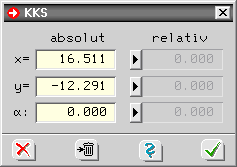 |
|
|
Da das KKS beliebig positioniert und verdreht werden kann, können
Knoten in beliebiger Form untereinander vermessen und in ihrer ebenen Lage konstruiert werden. |
| Das KKS kann deshalb mit einem herkömmlichen Zeichengerät verglichen werden, dessen Arme ebenfalls dem zu zeichnenden Detail angepasst werden können. |
|
|
|
|
Um das KKS zu deaktivieren, muss das Mülleimersymbol im KKS-Eigenschaftsblatt oder der
KKS-Aktivierungsbutton angeklickt werden. |
|
|
|
 |
|
| Durch die Stabgruppenbildung ergeben sich folgende Vorteile |
|
 |
| im Gruppenbearbeitungseigenschaftsblatt können sämtliche Stäbe einer Gruppe leicht ausgewählt werden. |
| Außerdem lassen sich hier Stäbe einer (oder mehrerer) Gruppen unsichtbar schalten. Bei einer großen Anzahl existierender Stäbe kann dies interaktionstechnische Vorteile bei der Bearbeitung bieten. |
|
 |
| der Visualisierungsprozess von 4H-SPBR nimmt die Strukturierungsfestlegungen der Stabgruppenbildung des Eingabemoduls auf und bietet die Stäbe in seinen Baumstrukturen gruppenweise geordnet an. |
| Hierdurch können einzelne Stäbe sehr viel übersichtlicher wiedergefunden werden. |
|
 |
| in der Systemdruckliste kann die Beschreibung des Systems optional gruppenweise erfolgen (Voreinstellung). |
| Dies erhöht die Übersichtlichkeit beim Lesen der Druckliste speziell durch Dritte. |
|
 |
| Schnittgrößen und Verformungszustände werden in der Ergebnisdruckliste und im Ergebnisvisualisierungsprozess optional am gesamten definierten Stabzug ausgegeben. |
| Diese Darstellung ist sehr viel übersichtlicher als die Ausgabe der Zustandsgrößen an den Einzelstäben. |
|
|
|
|
|
 |
|
| Befindet sich die Interaktion in der Gruppenauswahl, können die Menüfunktionen |
|
 |
|
 |
|
 |
| alle sichtbaren Gruppen auswählen |
|
 |
| alle sichtbaren Gruppen nicht auswählen |
|
|
|
| aktiviert werden. |
Hierdurch ist bei einer großen Anzahl von Gruppen eine Möglichkeit gegeben, schnell Eigenschaften kollektiv
an alle Gruppen zu vergeben. |
|
|
|
 |
|
 |
| Stäbe können über Interaktionselemente am rechten Rand des Eingabefensters zu Stabgruppen zusammengefasst werden |
|
|
|
| Bei Stabgruppen wird zwischen Stabzügen und losen Gruppen unterschieden. |
| Ein Stabzug ist eine zusammenhängende Stabgruppe mit jeweils einem definierten Anfangs- und Endknoten sowie beliebig vielen Zwischenknoten. |
| Eine lose Gruppe verfügt nicht über diese einschränkende topologische Eigenschaft und kann beliebige, nicht miteinander verknüpfte Stäbe umfassen. |
|
| Befinden sich im Darstellungsfenster ausgewählte Stäbe, können diese zu einer Stabgruppe zusammengefasst werden, indem der Button zur Gruppendefinition angeklickt wird (Ausnahmen s.u.). |
| Hat die Menge der aktuell ausgewählten Stäbe hinsichtlich ihrer Verknüpfung untereinander die Eigenschaft eines Stabzugs, muss bei der Definition der Gruppentyp (lose Gruppe oder Stabzug) festgelegt werden. |
|
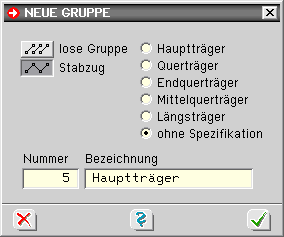 |
|
| Der neu definierten Gruppe sollte eine sinnvolle Bezeichnung gegeben werden. |
|
| Gruppen dienen der Strukturierung von Stäben und können ausgewählt und bearbeitet werden. |
| Innerhalb des Eingabemoduls hat ein definierter Stabzug eine höhere Bindung als eine lose Stabgruppe. |
Für die Interaktion bedeutet dies: Stäbe, die zu einem Stabzug gehören, können nicht gelöscht oder anderweitig
- die Gruppenstruktur zerstörend - modelliert werden. |
| Stäbe können maximal zu einer Stabgruppe gehören. |
Soll ein Stab, der bereits zu einer losen Gruppe gehört, einer anderen Gruppe zugeordnet werden, wird er
zunächst aus der vorhandenen Gruppe herausgenommen. |
| Jedoch: Stäbe, die zu einem Stabzug gehören, können keiner weiteren Gruppe zugeordnet werden. Hierzu muss der Stabzug zunächst aufgelöst werden. |
|
| S. auch Tipps zur Gruppenbildung. |
|
 |
Die Definition von Stabzügen ist im Zusammenhang mit der Erzeugung der Spannstranggeometrien im
Vorspannungsmodul von entscheidender Bedeutung. |
|
|
|
|
|
|
|
 |
|
Wird der Gruppenbearbeitungsbutton ändern angeklickt, erscheint das nebenstehende Eigenschaftsblatt zur
Auswahl und Bearbeitung der definierten Gruppen. |
| In diesem Eigenschaftsblatt werden die definierten Gruppen zeilenweise mit Typ und Bezeichnung aufgeführt. |
| In der vorletzten Spalte kann per Mausklick festgelegt werden, ob die Stäbe einer bestimmten Gruppe im Darstellungsfenster sichtbar (roter Haken) oder unsichtbar (grauer Strich) dargestellt werden sollen. |
Dieser Ausblendmechanismus kann bei der Bearbeitung
von Systemen mit sehr vielen Stäben die Übersichtlichkeit steigern. |
Ein roter Haken in der letzten Spalte besagt, dass alle
Stäbe dieser Gruppe(n) nach Bestätigen des Eigenschafts-blatts den Status ausgewählt bekommen. |
|
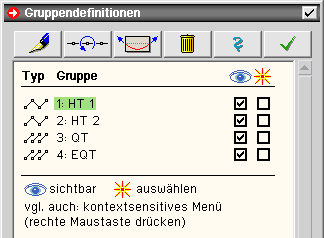 |
|
|
| Eine Gruppe wird durch Anklicken der Bezeichnung ausgewählt, grün markiert und kann |
|
|
|
|
|
| Ein ausgewählter Stabzug kann |
|
 |
| hinsichtlich seiner Stabrichtung bearbeitet werden. |
|
|
|
|
|
|
| Siehe weiterhin |
|
|
|
|
|
 |
|
|
bei der Stabzugdefinition wird festgelegt welches der beiden Stabzugenden als Anfangsknoten und
welches als Endknoten angesprochen werden soll. |
| Dies ist speziell für die grafische Ergebnisdarstellung wichtig, um die Ordinaten der Zustandsgrößen den richtigen Punkten und Stäben zuordnen zu können. |
|
| Bei geschlossenen Stabzügen muss weiterhin der Knoten ausgewählt werden, an dem der Stabzug aufgeschnitten werden soll. |
| Die Auswahl geschieht durch Anklicken des Knotens im Informationsfenster des Eigenschaftsblatts. |
|
| Diese Festlegungen können über die Gruppenbearbeitung jederzeit geändert werden. |
|
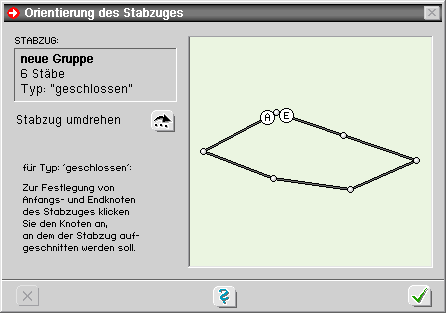 |
|
|
|
|
 |
|
 |
die Datenzustandsüberprüfungsfunktion kann durch Anklicken des nebenstehend dargestellten Symbols
unter der Überschrift Datenzustand gestartet werden |
|
|
|
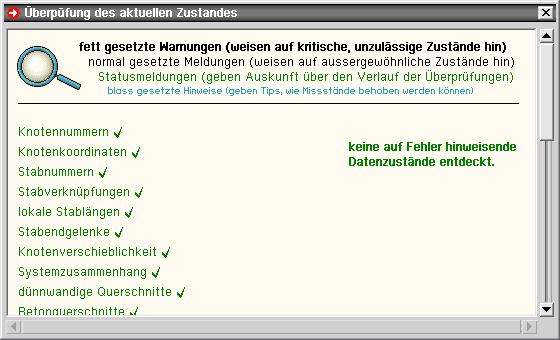 |
|
| Die Funktion überprüft den aktuellen Datenzustand im Hinblick auf einen erfolgreichen Rechenlauf. |
| U.A. wird überprüft, |
|
 |
ob alle Knotennummern > 0 sind, keine doppelten Knotennummern vergeben wurden, alle Knoten einen
vernünftigen Abstand voneinander haben, und mit mindestens einem Stab verknüpft sind |
|
|
|
 |
| ob alle Stabnummern > 0 sind, keine doppelten Stabnummern vergeben wurden, Stäbe nur auf definierte Knoten verweisen, der Anfangsknoten eines Stabes immer ungleich dem Endknoten ist und alle Stablängen hinreichend groß sind |
|
|
|
 |
ob die Gelenkangaben derart definiert sind, dass Knoten und Stäbe unverschieblich mit dem Restsystem
verknüpft sind und das Gesamtsystem einfach zusammenhängend ist |
|
|
|
 |
ob die Material- und Querschnittsangaben vollständig und im Hinblick auf die nachfolgende Berechnung
sinnvoll belegt sind |
|
|
|
 |
| ob alle Lastbilder definierten Lastfällen zugeordnet sind und hinsichtlich Geometrie- und Ordinatenangaben über berechenbare Parameter verfügen |
|
|
|
 |
| ob die Struktur der Einwirkungen und Lastfälle formal und inhaltlich korrekt beschrieben ist |
|
|
|
 |
| ob die Nachweise korrekt beschrieben wurden. |
| Hierbei wird insbesondere kontrolliert, ob die in den Extremierungen und Lastkollektiven angegebenen Einwirkungs- und Lastfallnummern existieren. |
| Eine ggf. definierte Stabauswahl wird entspr. auf die Existenz der angegebenen Stäbe überprüft. |
|
|
|
 |
ob alle angegebenen Detailnachweispunkte auf existierende Knoten und Stäbe verweisen und Abstandsangaben
im Bereich der Stablängen liegen |
|
|
|
|
 |
| die Datenüberprüfung sollte vor jeder Berechnung durchgeführt werden! |
|
|
|
|
|
|
 |
|
 |
| Über den dargestellten Button oder die Menüfunktion Datenzustand bereinigen werden unzulässige Zustände, die bei bestimmten Modellierungsaktionen entstehen können, in der aktuell definierten Netzwerkstruktur bereinigt. |
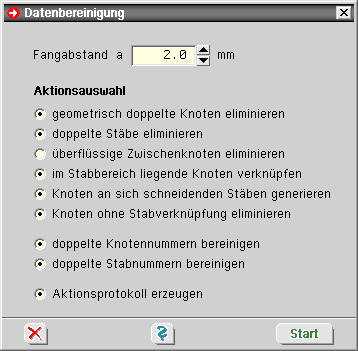 |
|
|
|
| Im Einzelnen kann an- bzw. abgewählt werden |
|
 |
| geometrisch doppelte Knoten eliminieren |
| Es werden alle Knoten eliminiert, die sich an Orten befinden, an denen bereits ein anderer Knoten existiert. |
| Hierbei werden Stäbe, die mit dem zu löschenden Knoten verknüpft sind, mit dem existierenden Knoten verbunden. |
|
|
|
 |
| doppelte Stäbe eliminieren |
Es werden alle Stäbe eliminiert, deren Anfangs- und Endknoten (nach der ersten Operation) identisch sind und
deren Knotenverknüpfung bereits anderen Stäben zugeordnet sind. |
|
|
 |
| überflüssige Zwischenknoten eliminieren |
| Ein Knoten zwischen zwei durchgehenden Stäben wird gelöscht, wenn dadurch die Geometrie nicht verändert wird. |
|
|
|
 |
| im Stabbereich liegende Knoten verknüpfen |
Liegt ein Knoten auf der Linie zwischen Anfangs- und Endknoten eines definierten Stabes, wird der Stab geteilt
und mit dem Knoten verknüpft. |
|
|
|
 |
| Knoten an sich schneidenden Stäben generieren |
Verfügen Stäbe über einen gemeinsamen Schnittpunkt, wird an dieser Stelle ein neuer Knoten erzeugt und
die Stäbe werden unterteilt. |
|
|
|
 |
| Knoten ohne Stabverknüpfung eliminieren |
| Knoten, die mit keinem Stab verbunden sind, werden gelöscht. |
|
|
|
 |
| doppelte Knotennummern bereinigen |
| Verfügen zwei Knoten über dieselbe Knotennummer, wird einem der beiden Knoten eine noch verfügbare freie Nummer zugewiesen. |
|
|
|
 |
| doppelte Stabnummern bereinigen |
Verfügen zwei Stäbe über dieselbe Stabnummer, wird einem der beiden Stäbe eine noch verfügbare freie
Nummer zugewiesen. |
|
|
|
 |
| Aktionsprotokoll erzeugen |
| Dem Aktionsprotokoll kann nach Durchführung der Datenbereinigung entnommen werden, welche Bereinigungsaktionen im Einzelnen durchgeführt wurden. |
|
|
|
|
| Zur Entscheidung identischer geometrischer Orte ist die Vorgabe eines Fangabstandes erforderlich. |
Da die Bereinigungsfunktion automatisch in die Netzwerkstruktur eingreift, wird zuvor eine temporäre Sicherung
des aktuellen Zustands angelegt werden. |
|
|
|
 |
|
| Die undo-Funktion verwaltet bis zu zehn Kopien des Datenzustandes in chronologischer Reihenfolge. |
Jedes Mal, bevor eine datenzustandsverändernde Aktion durchgeführt wird, wird eine entsprechende Kopie erzeugt,
um es dem Benutzer zu ermöglichen, auf den gesicherten Datenzustand zurückzugreifen. |
|
 |
| durch Anklicken des undo-Buttons kann eine versehentlich durchgeführte Aktion rückgängig gemacht werden. |
Wird der undo-Button ein zweites Mal angeklickt, erscheint
ein kleines Eigenschaftsblatt, in dem entschieden werden
kann, ob eine geschichtlich weiter zurückliegende Kopie aktiviert, oder die letzte undo-Aktion rückgängig gemacht werden soll (redo). |
|
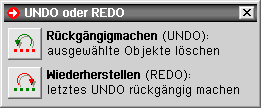 |
|
|
| Die undo-Funktion arbeitet mit temporären Dateien. |
| Bei sehr großen Systemen (mehrere 1000 Stäbe) und langsamen Rechnern kann dies zu merklichen Geschwindigkeitsverlusten in der Interaktion führen. Aus diesem Grunde kann der Benutzer die undo-Funktionen abstellen. |
|
|
|
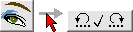 |
| durch Klicken Sie auf die Buttons Darstellungsoptionen und undo-Service oder Aktivieren der Menüfunktion Sonstiges - undo-Einstellungen erscheint das nebenstehend dargestellte Eigenschaftsblatt, in dem der undo-Service insgesamt abgeschaltet oder der undo-Level (die Anzahl der parallel vorgehaltenen Kopien) verringert werden kann. |
|
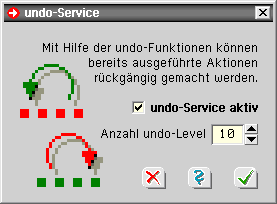 |
|
|
|
|
|
 |
|
 |
| Angaben zum (nachfolgenden) Rechenlauf |
|
Wird der links dargestellte Button angeklickt oder
die Menüfunktion Ende aktiviert, erscheint ein abschließendes Eigenschaftsblatt auf dem
Sichtgerät, in dem letzte Einstellungen bzgl. des Rechenlaufs vorgenommen werden können. |
Sind in der aktuellen Sitzung keine Änderungen erfolgt oder sollen die durchgeführten Änderungen / Ergän-zungen der aktuellen Sitzung nicht abgespeichert werden, sollte der logische abspeichern-Button
gelöst werden. |
| In diesem Fall brauchen keine weiteren Angaben gemacht zu werden. |
|
 |
| Wird der Datencheck-Button gedrückt, erfolgt eine ausführliche Überprüfung der bisherigen Eingaben im Sinne einer erfolgreichen Berechnung. |
| Ggf. werden entsprechende Warnungen und Fehlermeldungen ausgegeben. |
|
|
|
| Die weiteren Angaben zur Rechenlaufsteuerung sind innerhalb 4H-SPBR irrelevant. |
|
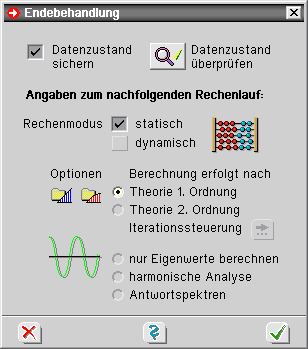 |
|
|
|
|
 |
|
| Im Darstellungsfenster des grafischen Eingabemoduls werden die Knoten, die Stäbe sowie die Lastbilder Knotenlasten, Stabeinzellasten und Linienlasten dargestellt. |
| Diese Objekte können über einen einfachen Mausklick (linke Maustaste) aus- bzw. abgewählt werden. |
| Wird ein Objekt ausgewählt, ändert es (zur Kennzeichnung seines besonderen Zustands) seine Farbe (weiß, rot). |
|
Mit den ausgewählten Objekten können Aktionen durchgeführt werden. Dies gilt teilweise für alle ausgewählten
Objekte gemeinsam (z.B. löschen) oder nur für ausgewählte Objekte gleichen Typs. |
| So können nur den ausgewählten Stäben Materialeigenschaften zugewiesen werden; ausgewählte Knoten und Lastbilder werden bei dieser Aktion ignoriert. |
| Andererseits können allen Knoten Knotenlagereigenschaften zugewiesen werden, was sich weder auf die ausgewählten Stäbe noch auf die ausgewählten Lastbilder auswirkt. |
|
| Objekte können auch durch Umfahren aus- und abgewählt werden. |
| Hierzu muss die Maus in einen Eckpunkt eines gedachten Umgebungsrechtecks positioniert werden. Nun wird die Maus bei gedrückt gehaltener linker Maustaste in den diagonal gegenüberliegenden Eckpunkt des nun sichtbaren Rechtecks verfahren. |
| Nach Lösen der Maustaste werden alle Objekte, die sich vollständig innnerhalb des Rechtecks befinden, ausgewählt (wenn sie abgewählt waren) bzw. abgewählt (wenn sie ausgewählt waren). |
|
Speziell für das Abwählen der ausgewählten Objekte werden weitere Interaktionselemente angeboten,
s. Objekte deaktivieren. |
|
| Die Anzahl der ausgewählten Objekte wird in der Statuszeile angezeigt. Im Zweifelsfall besteht hier also ein Kontrollmechanismus. |
|
| Häufig kommt es vor, dass mehrere Objekte gleichen Typs Eigenschaften zugewiesen bekommen sollen. |
| Hierzu werden die Objekte ausgewählt und das Eigenschaftsblatt aktiviert, das der gewünschten Eigenschaft zugeordnet ist. Hierbei werden zunächst die Eigenschaften des Referenzobjekts bearbeitet. |
| Das Referenzobjekt ist hierbei das Objekt, das als erstes ausgewählt wurde. |
| Nach Bestätigen des Eigenschaftsblatts erhalten alle ausgewählten Objekte die gewählten Eigenschaften. |
| Diese Tatsache lässt sich zur Vereinheitlichung von Objekteigenschaften sowie zur gezielten Übergabe von Eigenschaften eines bestimmten Objekts an andere Objekte verwenden. |
|
| S. hierzu auch Stabgruppen auswählen und Objekte per Doppelklick bearbeiten. |
|
|
|
 |
|
 |
mit den hier dargestellten Interaktionselementen können die aktuell ausgewählten Knoten,
Stäbe oder Lastbilder (von links nach rechts) oder alle aktuell ausgewählten Objekte gemeinsam abgewählt werden. |
| Dieselben Funktionen werden über ein gleichlautendes Menü angeboten. |
|
|
|
|
 |
|
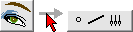 |
bei der bedingten Auswahl können Knoten oder Stäbe ausgewählt werden, die eine
bestimmte Bedingung erfüllen, die in einer Auswahlliste ausgewählt werden können. |
| Nach Bestätigen des Eigenschaftsblatts erscheinen die Objekte ausgewählt im Darstellungsfenster. |
|
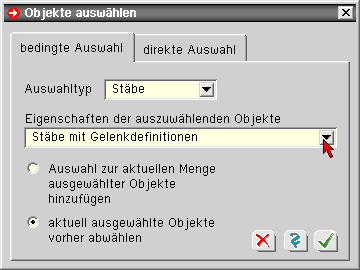 |
|
|
|
|
 |
|
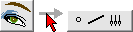 |
| die dem Auswahltyp zugeordneten Nummern sind in der zugehörigen Tabelle anzugeben. |
| Nach Bestätigen des Eigenschaftsblatts erscheinen die Objekte ausgewählt im Darstellungsfenster. |
|
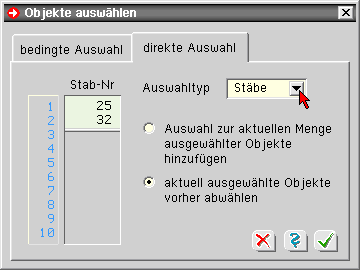 |
|
|
|
|
 |
|
| Häufig kommt es vor, dass mehrere Objekte gleichen Typs gleiche Eigenschaften zugewiesen bekommen sollen. |
| Hierzu werden die Objekte ausgewählt und das entsprechende Eigenschaftsblatt aktiviert. |
| Hierbei werden zunächst die Eigenschaften des Referenzobjekts bearbeitet. |
| Das Referenzobjekt ist das Objekt, das als erstes ausgewählt wurde. |
| Nach Bestätigen des Eigenschaftsblatts erhalten alle ausgewählten Objekte die vorgegebenen Eigenschaften. |
|
| Dieses Verhalten lässt sich zur Vereinheitlichung von Objekteigenschaften sowie zur gezielten Übergabe von Eigenschaften eines bestimmten Objekts an andere Objekte nutzen. |
|
|
|
 |
|
| Für jeden Nachweis kann eine Stabauswahl getroffen werden. |
Sind im Haupteigenschaftsblatt zur Definition von Nachweisen alle Stäbe ausgewählt, wird der Nachweis für alle
Stäbe des vom Nachweis betroffenen Materialtyps geführt. |
| Ausgenommen hiervon sind ggf. bestimmte Querschnittstypen. |
|
| Die Stabauswahl ermöglicht, bestimmte Stäbe bewusst vom Nachweis auszuschließen. |
| Ist die Stabauswahl aktiviert, werden nur die Stäbe nachgewiesen, die in der Stabauswahltabelle aufgeführt sind. |
| Die o.a. Einschränkungen bzgl. Material und Querschnitt gelten hier natürlich ebenfalls. |
|
| Um die Tabelle mit allen relevanten Stäben automatisch zu füllen, ist der Pfeil-nach-unten-Button zu drücken. |
|
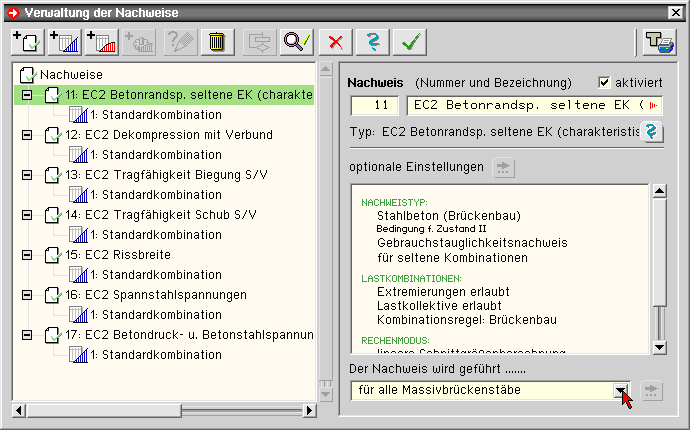 |
|
|
|
 |
|
 |
| nach Anklicken des n.a. Buttons erscheint das Eigenschaftsblatt zum Layout der Systemdruckliste |
|
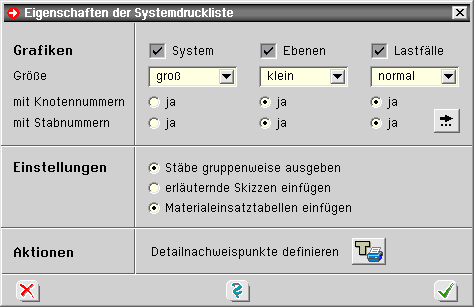 |
|
Zunächst kann festgelegt werden, ob eine Skizze vom Gesamtsystem in der Druckliste erscheinen soll,
die mit oder ohne Knoten- und Stabnummern ausgegeben werden kann. |
| Weiterhin kann die Größe der Zeichnung festgelegt werden. |
|
| Dieselben Angaben können für die Ebenendarstellungen und Lastfallgrafiken gemacht werden. |
Speziell für die Ordinaten der Lastbilder in der Lastfallgrafik können über den symbolischen
bearbeiten-Button weitere Festlegungen getroffen werden. |
|
| Es kann bestimmt werden, ob die Stäbe in der Reihenfolge ihrer Gruppenzuordnung ausgegeben werden sollen (übersichtlich) oder alle Stäbe gemeinsam in einer Tabelle erscheinen sollen (Platz sparend). |
|
Letztlich können das Einstreuen erläuternder Skizzen an- bzw. abgeschaltet und die
Materialeinsatztabelle als Zusatzinformation in die Druckliste aufgenommen werden. |
|
|
|
|
 |
|
 |
| Der aktuelle Blickwinkel kann über das dargestellte Diskettensymbol gespeichert und zu einem späteren Zeitpunkt aktiviert werden. |
| Die Speicherung erfolgt system- oder lastfallbezogen. |
|
 |
| Die System- und Lastfallgrafiken in der Druckliste verwenden die gespeicherten Blickwinkel, so dass z.B. jedem Lastfall eine passende Blickrichtung zugeordnet werden kann. |
|
|
|
|
|
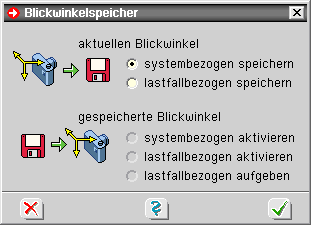 |
|
|
|
|
 |
|
 |
| Wenn festgelegt wurde, dass die Lastfallgrafiken in der Druckliste erscheinen sollen, kann zusätzlich angegeben werden, dass die Lastordinaten angetragen werden sollen. |
| Dies kann grundsätzlich ausgeschlossen, bedingt erfolgen oder für bestimmte Lastbildtypen an- bzw. abgewählt werden. |
| Zudem kann die lastfallbezogene Speicherung der aktuellen Blickrichtung die Übersichtlichkeit der Darstellungen in der Druckliste erhöhen. |
|
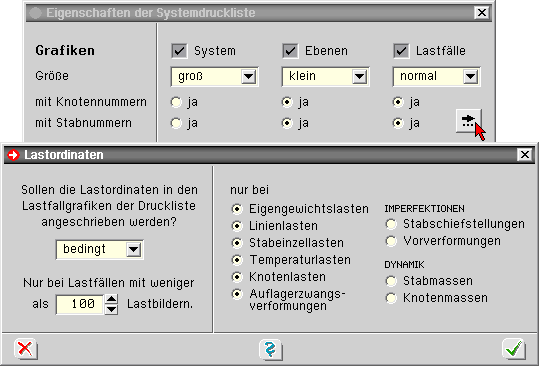 |
|
|
|
|
 |
|
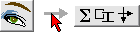 |
In einer dem jeweiligen Material zugeordneten Tabelle werden alle im System
vorkommenden Querschnitte aufgeführt. |
|
|
|
| Der Tabelle können |
 |
| die Anzahl der Stäbe, die auf den Querschnitt Bezug nehmen, |
|
 |
| die Querschnittsfläche (A) und |
|
 |
| die Summe der Stablängen (Σl) entnommen werden. |
|
|
|
| Die vorletzte Spalte weist das Volumen (V = Σ (l · A)) und die letzte Spalte das Gewicht (G = V · γ) aus, wobei γ im Kopf des Eigenschaftsblatts angegeben werden kann. |
| In der abschließenden Tabelle werden die resultierenden Kraftgrößen der einzelnen Lastfälle protokolliert. |
|
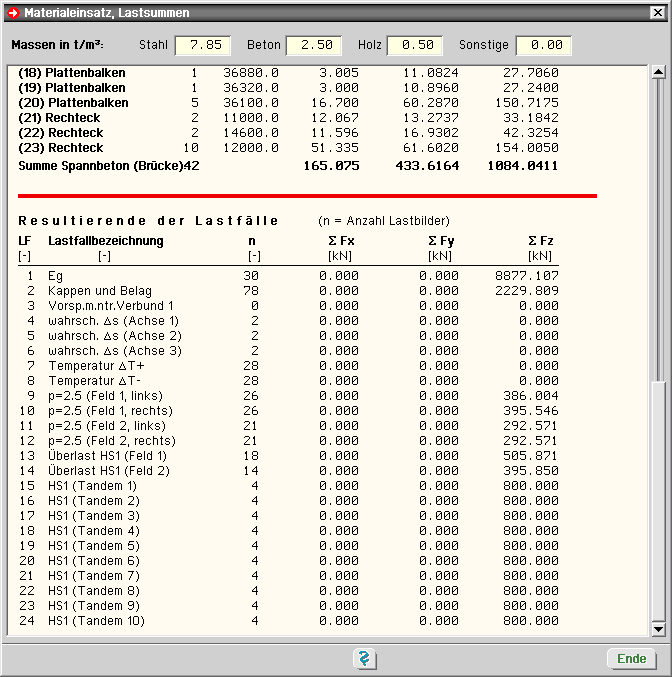 |
|
|
|
 |
|
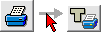 |
| In den Detailnachweispunkten werden ausführliche Informationen zu den geführten Nachweisen ausgegeben, um die erzielten Ergebnisse nachvollziehen zu können. |
|
| Als Detailnachweispunkte können Knoten und Stabpunkte definiert werden. |
| Stabpunkte werden durch die Stabnummer sowie eine Ordinate gemessen vom Anfangs- bzw. Endpunkt des Stabes beschrieben. |
|
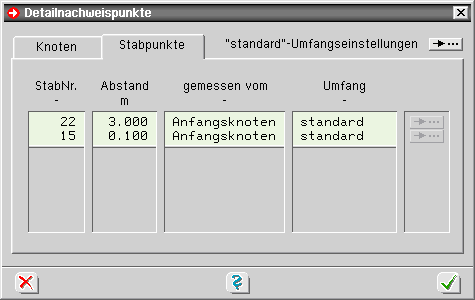 |
|
|
|
|
 |
| zur Hauptseite 4H-SPBR, Brückenbaupaket |
 |
|
 |
